Page 1
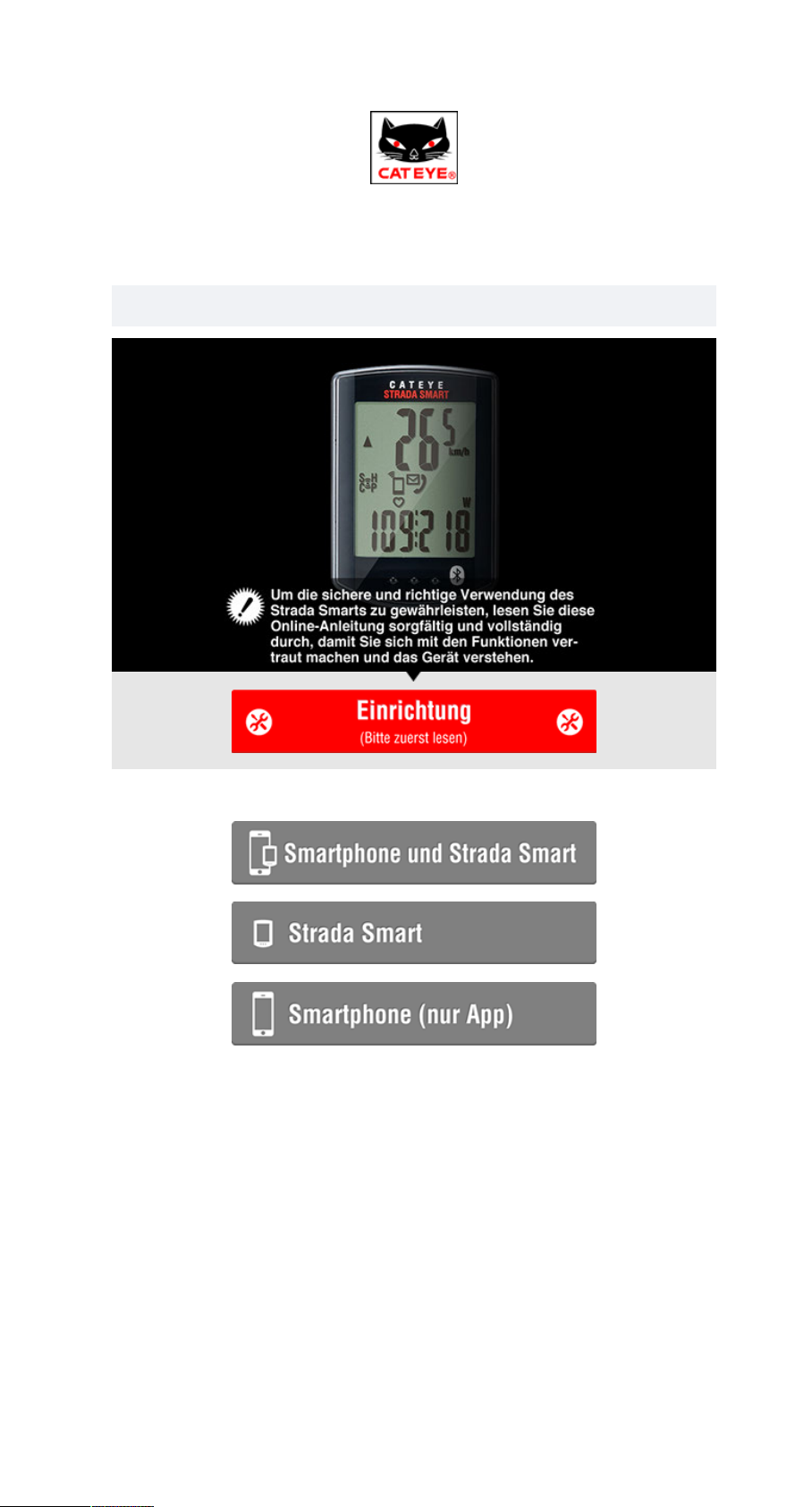
Online-Anleitung
* Anweisungen variieren je nach den Geräten, die Sie haben.
* Roter Text/rote Symbole auf dem Strada Smart-Bildschirm in dieser Anleitung
repräsentieren blinkende Elemente.
* Bildschirmabbildungen und Illustrationen können vom tatsächlichen Gerät abweichen.
* Die Online-Anleitung und YouTube-Videos für dieses Produkt können ohne Ankündigung
geändert werden.
Wählen Sie die Geräte, die Sie haben.
CATEYE STRADA SMART
CYCLOCOMPUTER CC-RD500B
Page 2
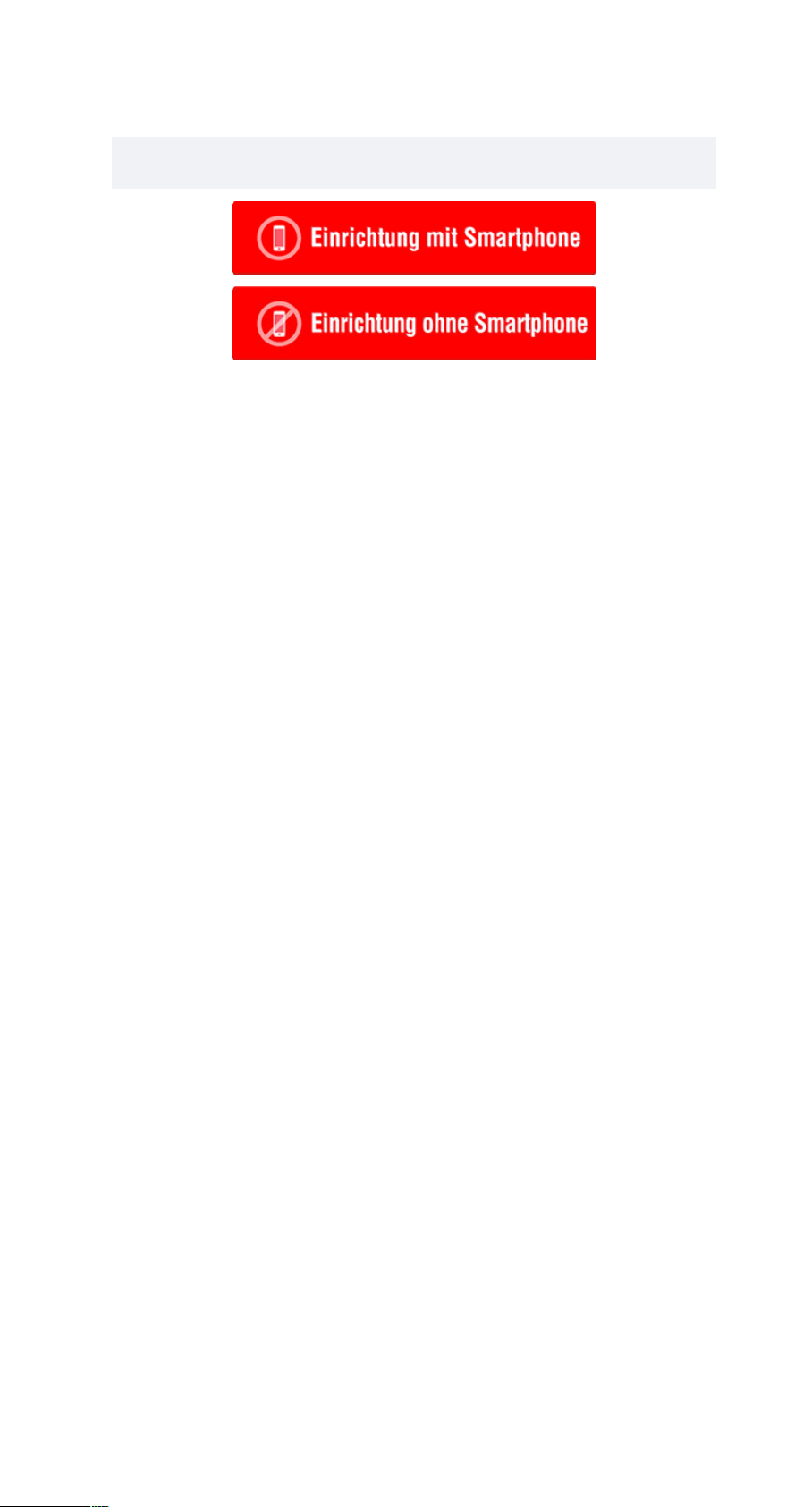
Einrichtungsmethode
Page 3
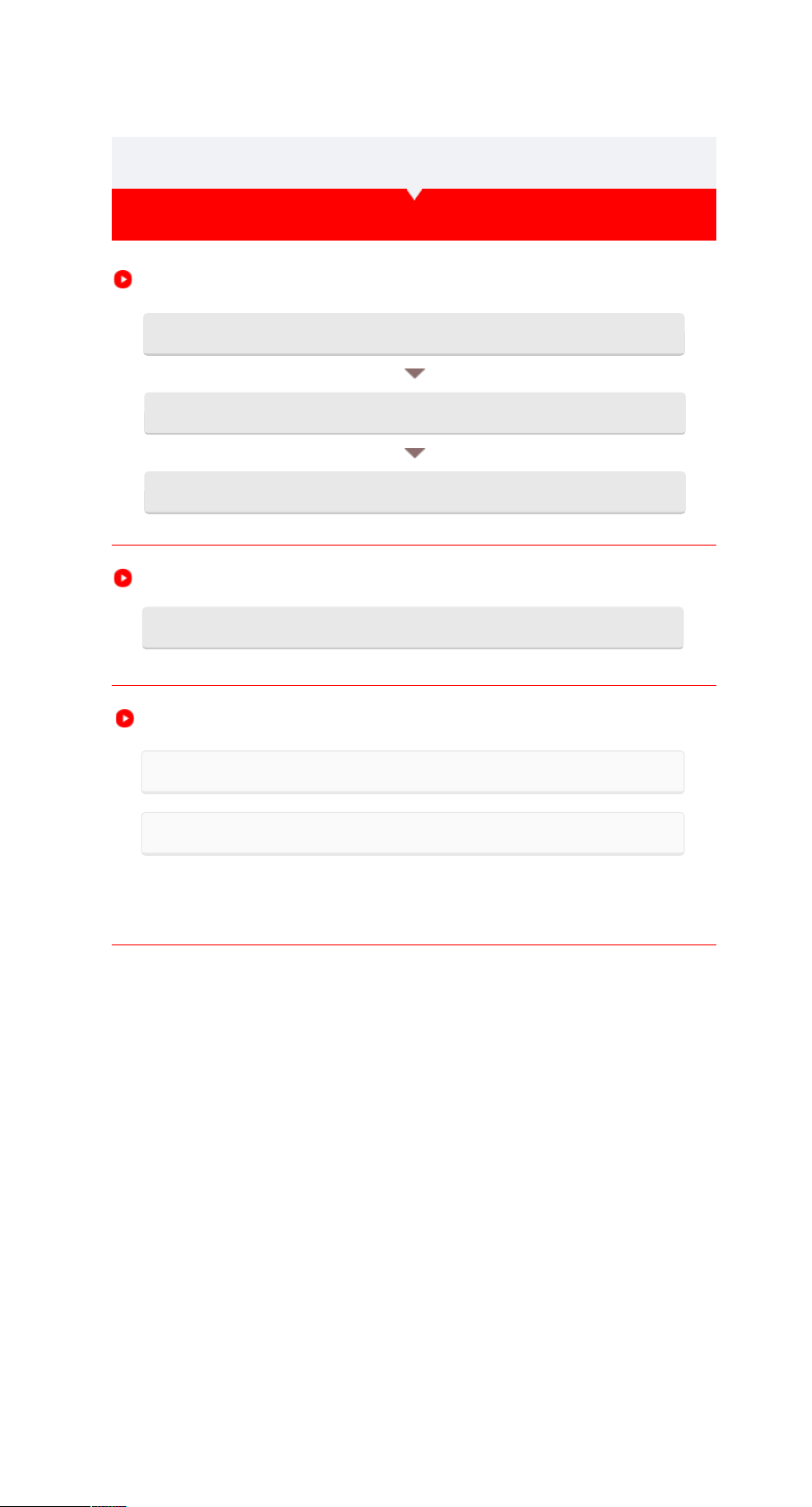
Einrichtung mit Smartphone
Einrichtungsmethode
Falls Sie Strada Smart erworben haben
Lieferumfang prüfen
Einrichtung (nur beim ersten Mal)
Halterung montieren
Falls Sie Strada Smart noch nicht erworben haben
Einrichtung (nur beim ersten Mal)
Optionales Zubehör
Geschwindigkeits- (Kadenz-) sensor (ISC-12) montieren
Herzfrequenzsensor (HR-12) tragen
* Montieren Sie Sensoren, die nicht von CatEye stammen, entsprechend den
jeweiligen Anleitungen.
Page 4
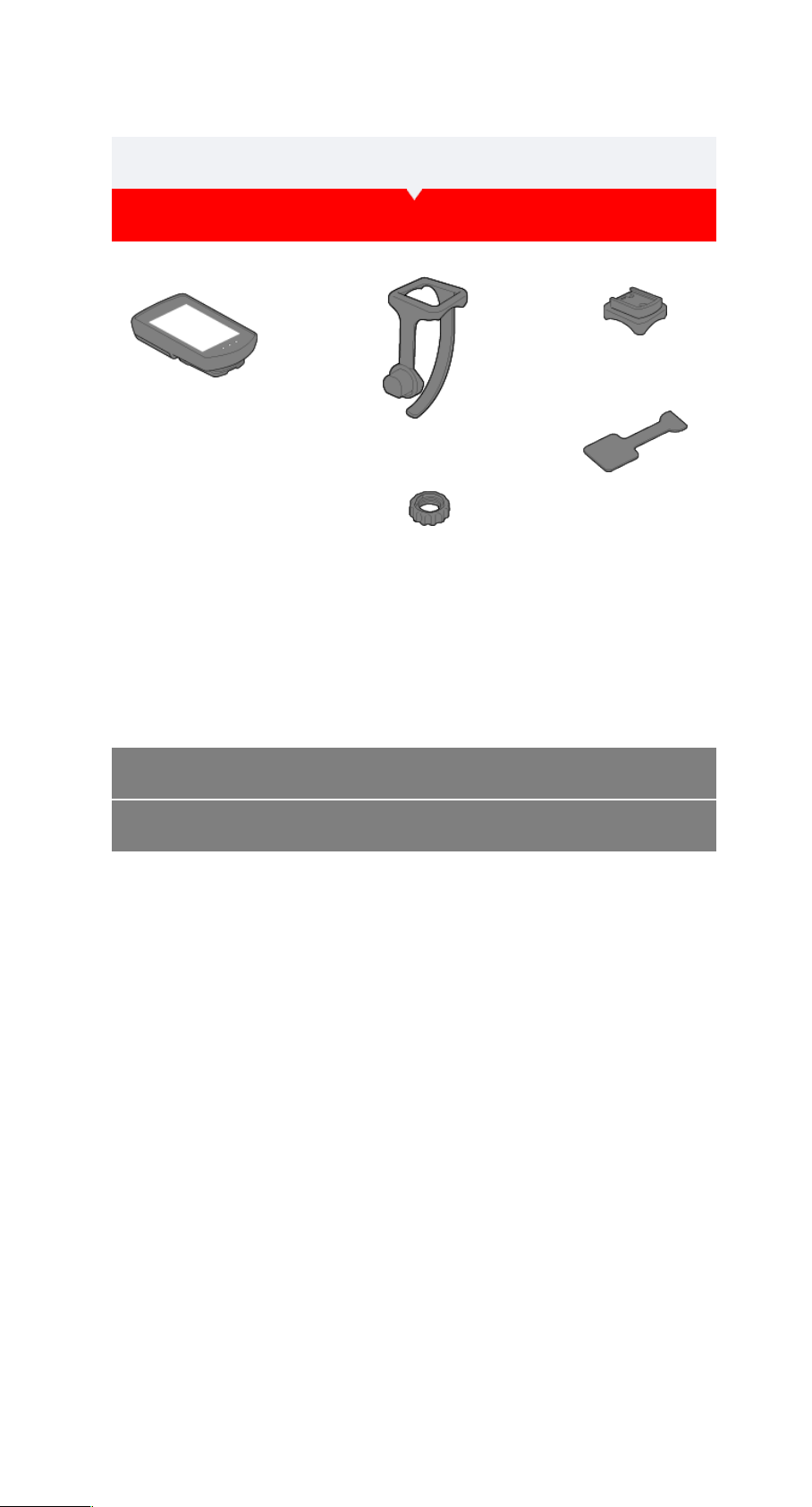
Einrichtung mit Smartphone
Lieferumfang prüfen
Strada Smart-Gerät
Halterungsband
Halterung
Halterungsgummipolster
Regler
* Das Geschwindigkeits- und Trittfrequenzkit beinhaltet neben den obigen Artikeln einen
integrierten Geschwindigkeits- (Kadenz) sensor (ISC-12).
* Das Dreifachdrahtloskit beinhaltet einen integrierten Geschwindigkeits- (Kadenz) sensor
(ISC-12) und einen Herzfrequenzsensor (HR-12).
Halterung montieren
Einrichtung
Page 5
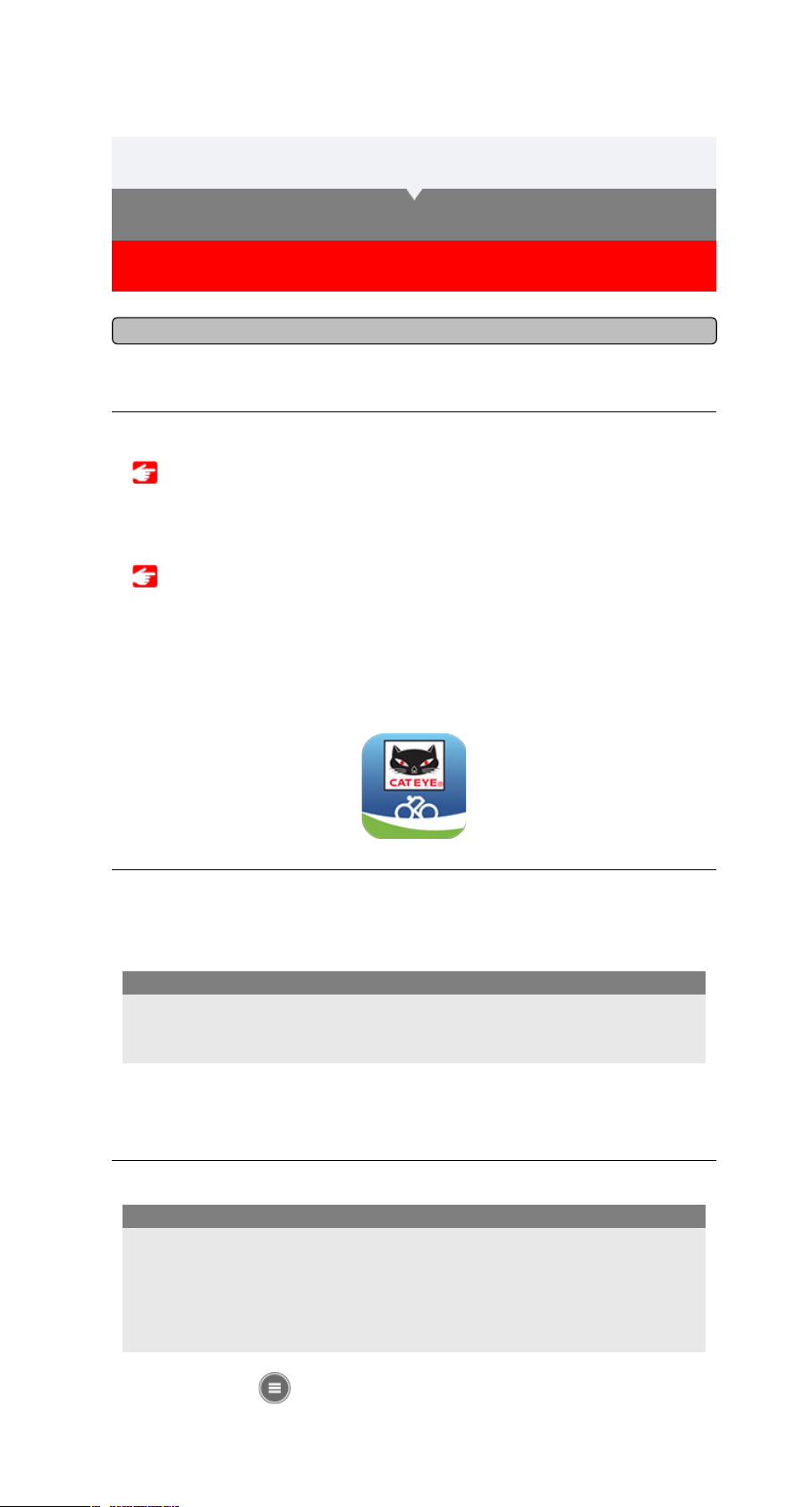
Lieferumfang prüfen
Einrichtung
Einrichtung mit Smartphone
Einrichtung der Smartphone-App (kostenlos) Cateye Cycling™.
1. Installieren Sie Cateye Cycling™.
Mit einem iPhone
Rufen Sie den App Store auf, suchen Sie nach „Cateye Cycling“, installieren Sie die
App.
Mit einem Android-Smartphone
Rufen Sie Google Play auf, suchen Sie nach „Cateye Cycling“, installieren Sie die
App.
* Welches Modell zur Verwendung mit Cateye Cycling™ empfohlen wird, erfahren Sie auf
der Produktseite.
2. Starten Sie Cateye Cycling™.
Befolgen Sie die Bildschirmanweisungen und erlauben die Nutzung von GPS und
Bluetooth®-Geräten.
Sobald die grundlegenden Einstellungen abgeschlossen sind, erscheint der
Tourbildschirm.
3. Koppeln Sie Strada Smart mit Sensoren.
Wenn die Bluetooth-Einstellungen des Smartphones eingeschaltet sind, sucht es nach
Geräten, konfiguriert die Einstellungen aber in dieser Phase nicht. Wechseln Sie zu
Cateye Cycling™ und befolgen das nachstehende Verfahren.
Wichtig
• Die Kopplung (Sensor-ID-Synchronisierung) muss zur Nutzung von Strada Smart und
Sensoren durchgeführt werden.
• Koppeln Sie Sensoren nicht an Rennstrecken oder ähnlichen Orten, an denen sich
viele andere Nutzer befinden. Andernfalls wird Strada Smart möglicherweise mit einem
falschen Gerät gekoppelt.
Wichtig
Aktivieren Sie über
(Menü) oben links im Bildschirm [Connect (Verbinden)], tippen
Sie dann auf [Device (Gerät)].
Smartphone
Page 6
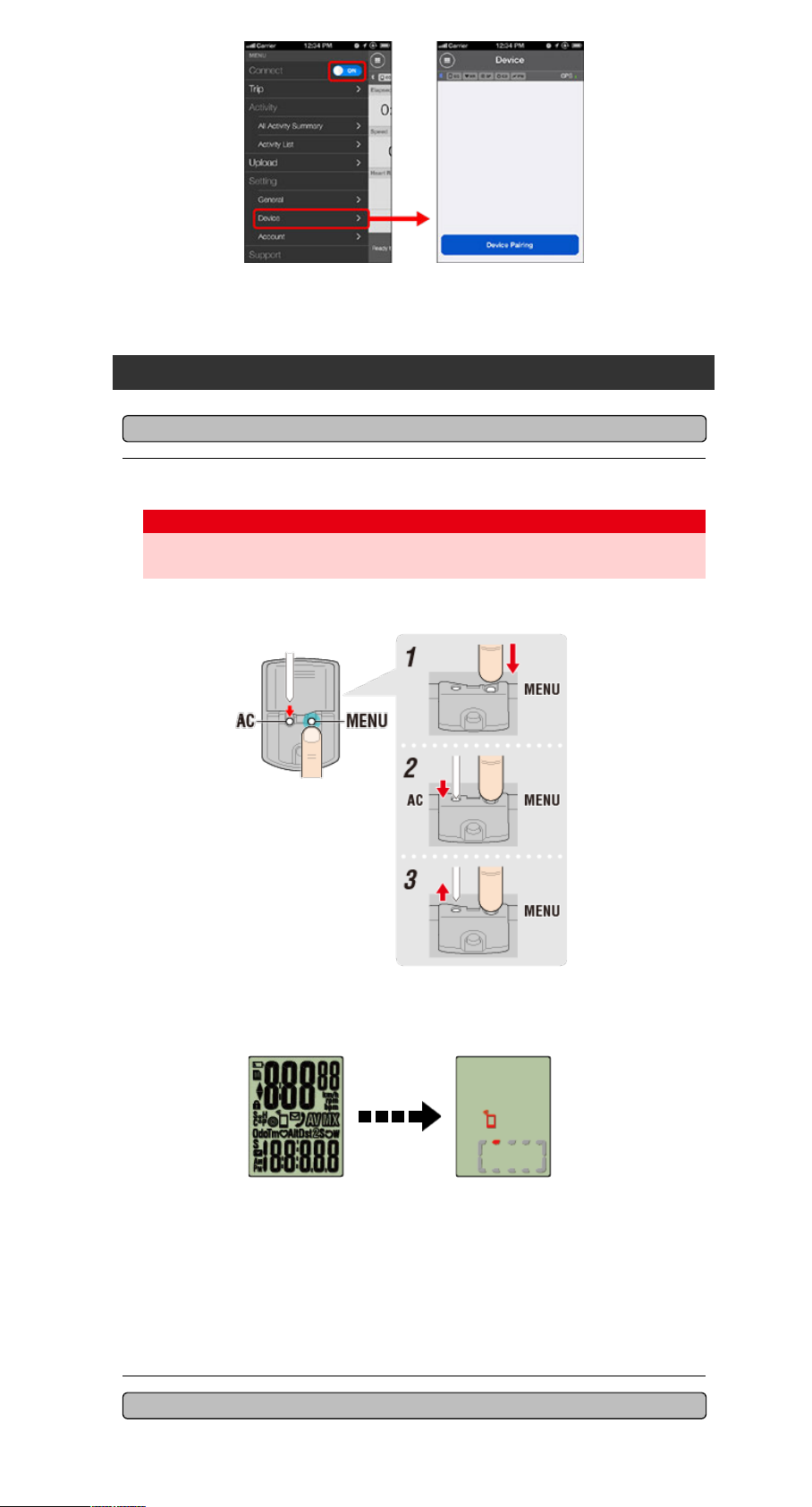
Tippen Sie zum Starten der Kopplung auf [Device Pairing (Gerätekopplung)].
Anweisungen zur Nutzung von Geräten finden Sie hier:
Mit Strada Smart koppeln
Strada Smart
Smartphone
1. Formatieren (initialisieren) Sie Strada Smart.
Alle Daten werden gelöscht und Strada Smart wird auf die werkseitigen
Standardeinstellungen rückgesetzt.
Achtung
Drücken Sie AC, während Sie die Taste MENU am Strada Smart gedrückt halten.
Die gesamte Anzeige schaltet sich ein, dann wechselt sie zum Smartphone-
Suchbildschirm.
Gesamte Anzeige
schaltet sich ein
Smartphone-
Suchbildschirm
* Falls Strada Smart zum Messbildschirm wechselt, ohne dass sich der gesamte
Bildschirm eingeschaltet hat, wurde er nicht formatiert. Wiederholen Sie das
Verfahren.
* Das Aussehen des Strada Smart-Bildschirms ist vom Cateye Cycling™-Status
abhängig.
Page 7
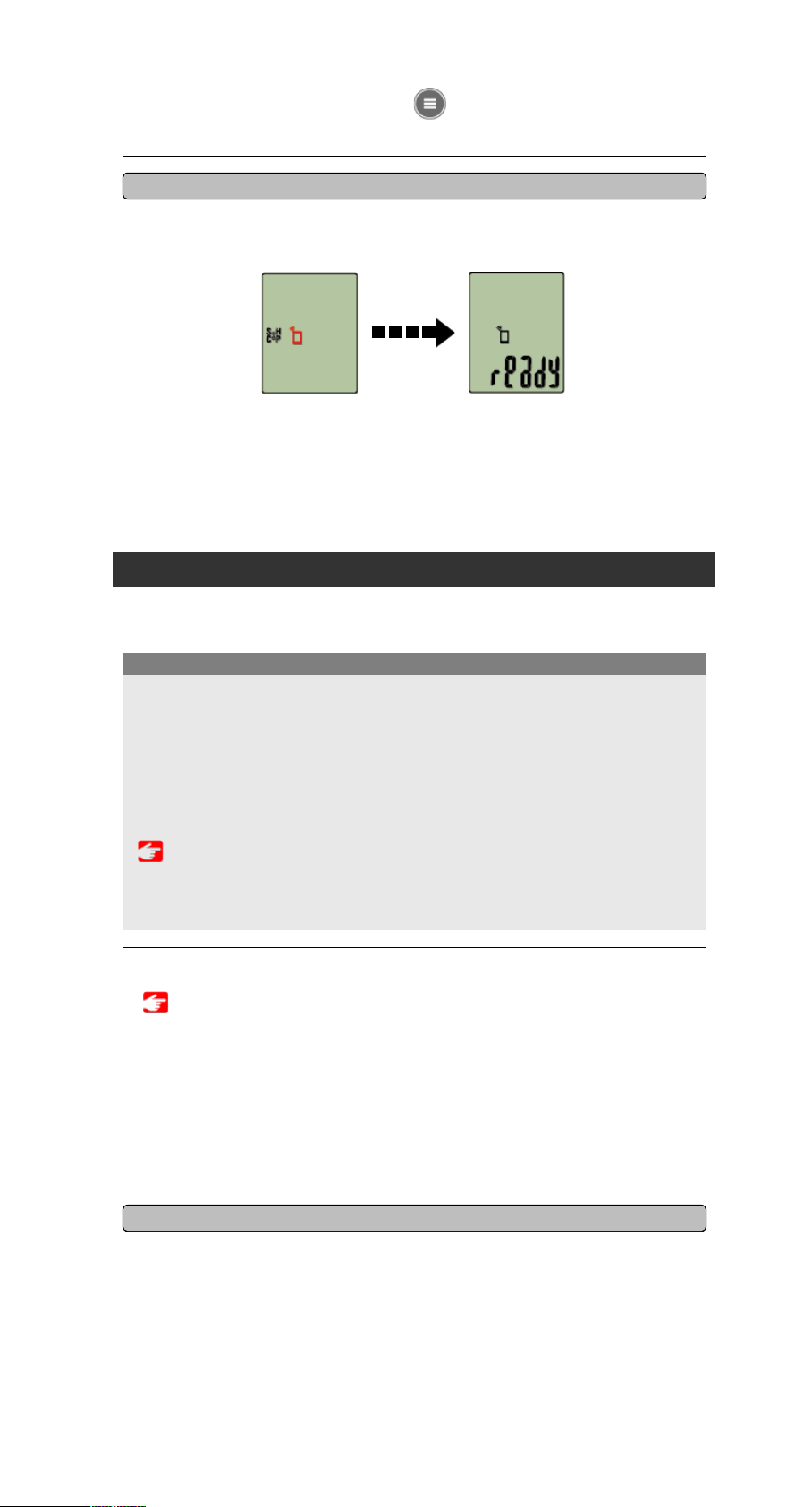
Strada Smart
Wenn Cateye Cycling™ Strada Smart erkennt, erscheint eine Meldung am Smartphone.
Tippen Sie zum Abschließen der Kopplung auf [Pair (Koppeln)].
Nach Abschluss der Kopplung tippen Sie bei
(Menü) oben links im Bildschirm zum
Wechseln zum Tourbildschirm auf [Trip (Tour)].
Wenn die Kopplung abgeschlossen ist, wechselt Strada Smart vom Smartphone-
Suchbildschirm zur [ready (Bereit)]-Anzeige (Messbereitschaft).
Damit ist die Strada Smart-Kopplung abgeschlossen.
* Falls Sie weitere Sensoren haben, setzen Sie deren Kopplung fort.
Smartphone-
Suchbildschirm
Messbereitschaft
Mit einem Sensor koppeln
1. Aktivieren Sie den Sensor.
Sensor aktivieren
Wenn Cateye Cycling™ das Sensorsignal erkennt, erscheint eine Meldung am
Smartphone.
Tippen Sie auf [Pair (Koppeln)]. Der synchronisierte Sensor wird im [Device (Gerät)]-
Bildschirm angezeigt, die Kopplung ist abgeschlossen.
* Falls Sie einen zur Geschwindigkeitsmessung fähigen Sensor gekoppelt haben,
fahren Sie mit Schritt 2 fort.
2. Geben Sie den Reifenumfang ein.
Tippen Sie am [Device (Gerät)]-Bildschirm auf den hinzugefügten Sensor und wählen
einen Reifenumfang (die Länge des äußeren Reifenumfangs).
* Standardwert: 2.096 mm (700 x 23c)
* Legen Sie den Reifenumfang für jeden Sensor fest.
* Sie können über diesen Bildschirm auch die Sensornamen ändern und die Kopplung
Smartphone
• Koppeln Sie alle Sensoren, die Sie nutzen möchten. Wenn Sie die Kopplung mit einem
anderen Sensor herstellen möchten, wiederholen Sie die Schritte noch einmal.
• Mit einem iPhone und handelsüblichem Sensor
Wenn Sie im Sensordirektmodus messen, müssen Sie den Sensor nach der
Konfiguration des Smartphones mit Strada Smart koppeln, anschließend den
Reifenumfang mit den folgenden Schritten neu konfigurieren.
1. In Sensordirektmodus umschalten
2. Kopplung (Sensor-ID-Synchronisierung)
3. Reifenumfang einstellen
Wichtig
Strada Smart kann mit Bluetooth 4.0-kompatiblen Sensoren verwendet werden. Koppeln
Sie ihn wie erforderlich mit optionalem Zubehör oder kommerziellen Sensoren.
Page 8
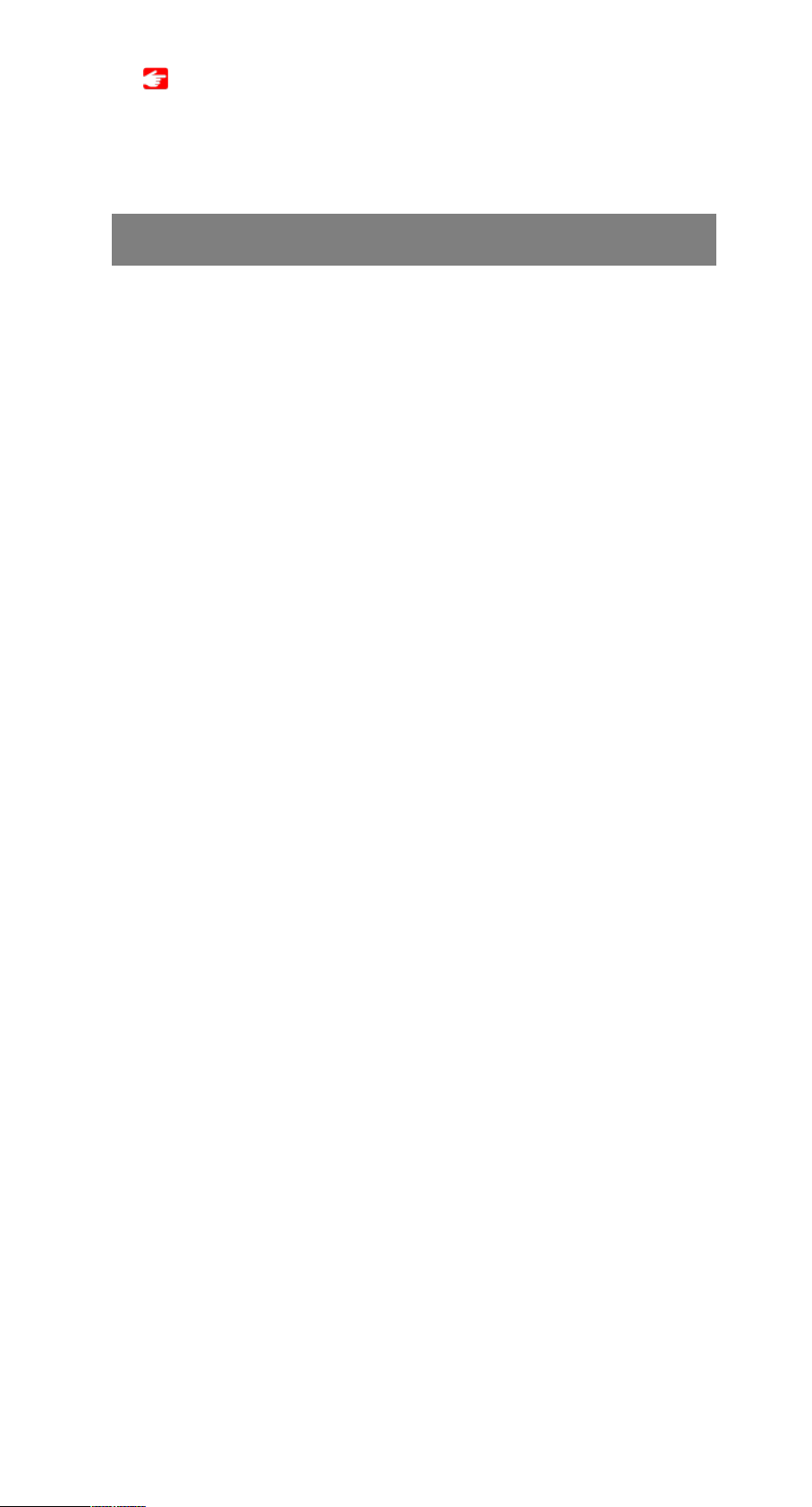
Halterung montieren
abbrechen.
Reifenumfang bestimmen
Die Sensorkopplung ist abgeschlossen.
* Koppeln Sie alle Sensoren, die Sie nutzen möchten. Wenn Sie die Kopplung mit einem
anderen Sensor herstellen möchten, wiederholen Sie die Schritte noch einmal.
Page 9
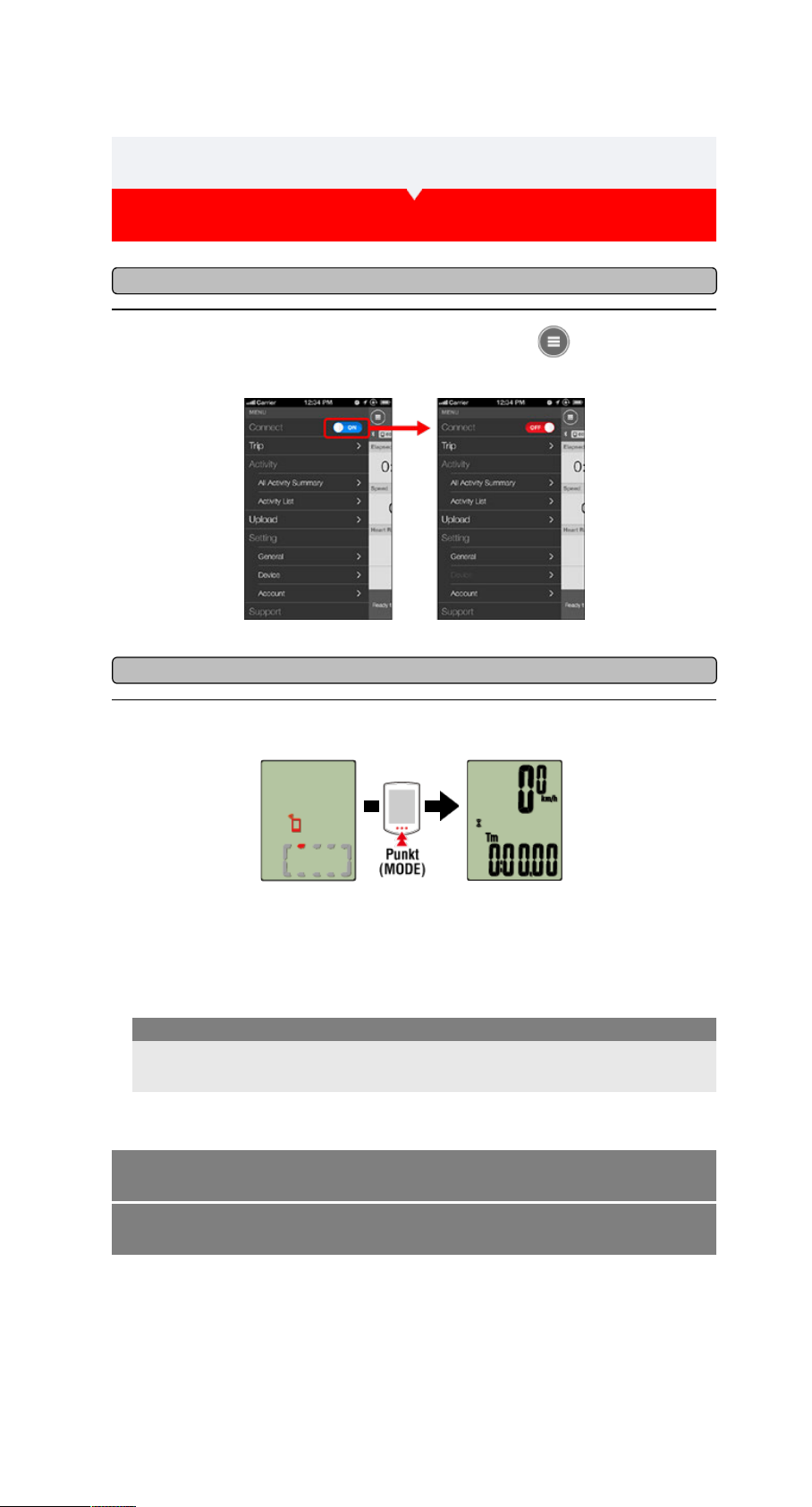
In Sensordirektmodus umschalten
Smartphone
Strada Smart
1. Schließen Sie Cateye Cycling™ oder schalten vom (Menü) [Connect
(Verbinden)] aus.
2. Schalten Sie Strada Smart in den Sensordirektmodus um.
Messbildschirm
(Sensordirektmodus)
Smartphone-
Suchbildschirm
(1 Sekunde)
* Strada Smart sucht nach einem Sensor anstatt Ihres Smartphones. In diesem Modus
blinkt das Symbol für den aktuell verbundenen Sensor.
Strada Smart kann nur in einem der beiden Modi messen. Die Aufzeichnungen sind
unabhängig von einander.
Wichtig
Kopplung (Sensor-ID-Synchronisierung)
Einrichtung
Reifenumfang einstellen
Page 10

In Sensordirektmodus umschalten
Kopplung (Sensor-ID-Synchronisierung)
Koppeln Sie einen Sensor, den Sie mit Strada Smart nutzen möchten.
• Die Kopplung (Sensor-ID-Synchronisierung) muss zur Nutzung eines Sensors
durchgeführt werden.
• Koppeln Sie Sensoren nicht an Rennstrecken oder ähnlichen Orten, an denen sich viele
andere Nutzer befinden. Andernfalls wird Strada Smart möglicherweise mit einem
falschen Sensor gekoppelt.
• Koppeln Sie alle Sensoren, die Sie nutzen möchten.
Wichtig
1. Drücken Sie am Messbildschirm zum Wechseln in den Menübildschirm
die Taste MENU.
* Wenn der Menübildschirm 1 Minute inaktiv bleibt, kehrt Strada Smart zum
Messbildschirm zurück.
2. Drücken Sie zur Anzeige des nachstehenden Bildschirm die Taste MODE,
drücken Sie MODE dann 2 Sekunden.
3. Aktivieren Sie den Sensor, den Sie koppeln möchten.
Sensor aktivieren
Messbildschirm Menübildschirm
(Uhreinstellung)
(2 Sekunden)
Zur Sensor Synchronisierung
Einrichtung
Synchronisierung
bereit
aktiviert
abgeschlossen
Page 11
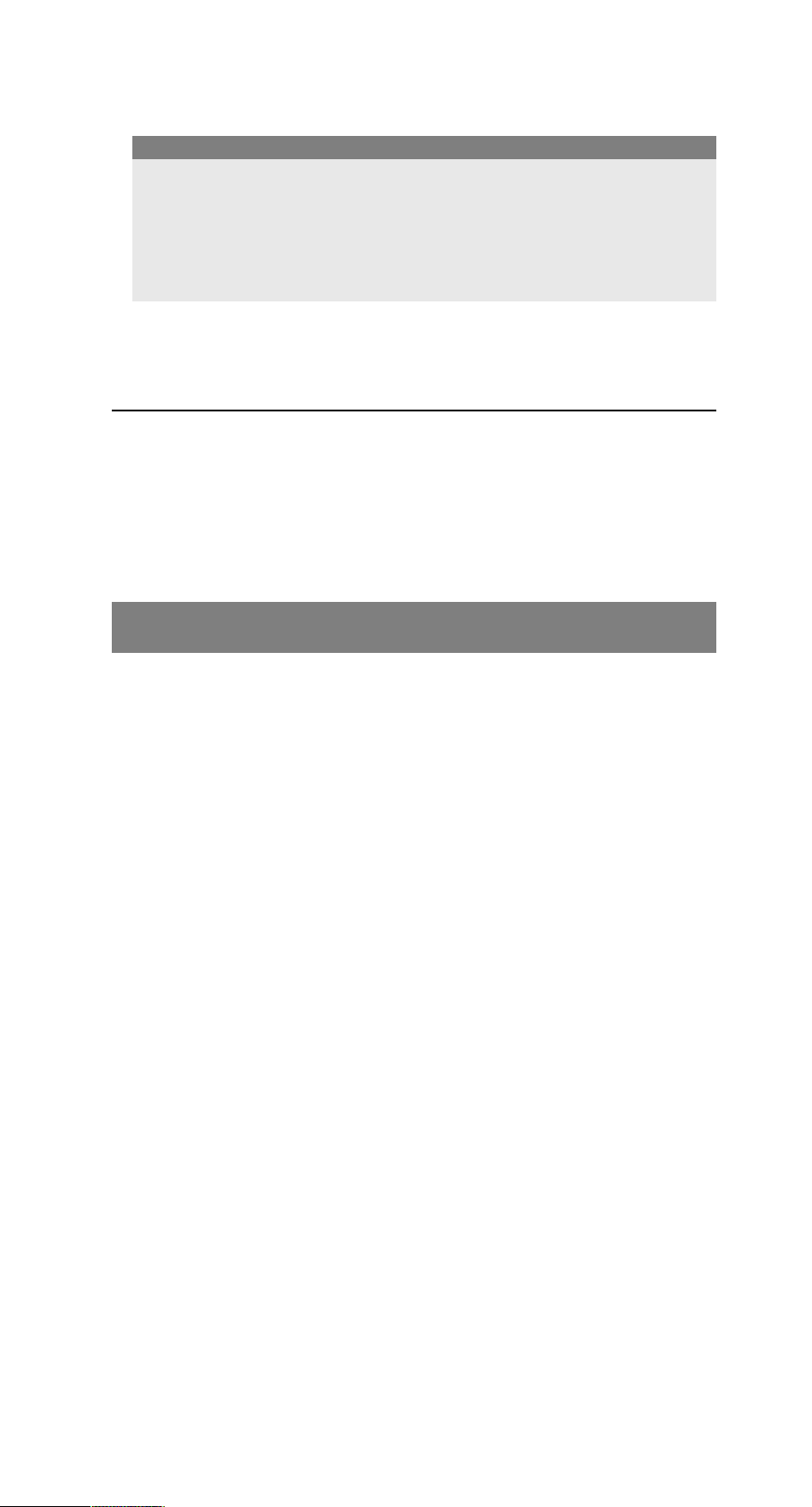
Der synchronisierte Sensor wird im oberen Bildschirmbereich angezeigt, die Kopplung
wird abgeschlossen.
* Die Kopplungsbereitschaftszeit beträgt 5 Minuten.
Aktivieren Sie den Sensor innerhalb dieser Zeit.
4. Drücken Sie zum Bestätigen der Kopplung MENU.
Wenn Sie die Kopplung mit einem anderen Sensor fortsetzen möchten, wiederholen Sie
die Schritte.
Durch erneutes Drücken der Taste MENU kehren Sie zum Messbildschirm zurück.
* Falls Sie Einstellungen geändert haben, drücken Sie zur Änderungsbestätigung immer
die Taste MENU.
Wenn Strada Smart [FULL (Voll)] am Bildschirm anzeigt und zum Menü
zurückkehrt:
Es können bis zu 9 separate Sensor-IDs mit Strada Smart gekoppelt werden. Wenn die
maximale Anzahl Sensoren gekoppelt wurde, halten Sie, während sich der Computer im
Kopplungsbereitschaftszustand befindet, die Taste MENU zum Löschen aller
Kopplungen 4 Sekunden gedrückt.
Wichtig
Reifenumfang einstellen
Page 12
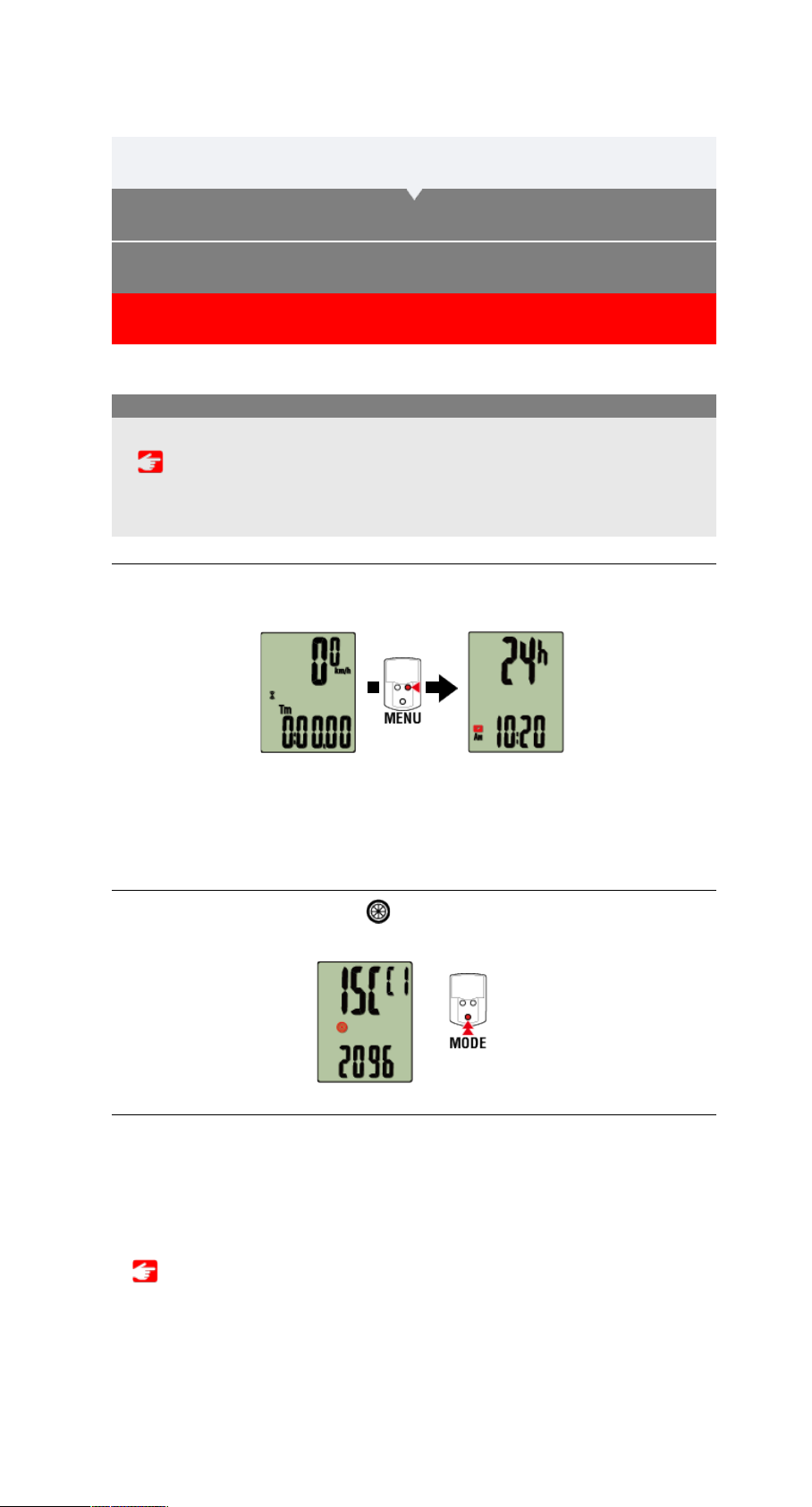
In Sensordirektmodus umschalten
Kopplung (Sensor-ID-Synchronisierung)
Reifenumfang einstellen
Einrichtung
Stellen Sie den Reifenumfang für einen Sensor ein, der die Geschwindigkeit messen kann.
• Zunächst muss eine Kopplung (Sensor-ID-Synchronisierung) durchgeführt werden.
Kopplung (Sensor-ID-Synchronisierung)
• Legen Sie den Reifenumfang für jeden Sensor fest. Der Standardwert beträgt 2.096 mm
(700 x 23c).
Wichtig
1. Drücken Sie am Messbildschirm zum Wechseln in den Menübildschirm
die Taste MENU.
* Wenn der Menübildschirm 1 Minute inaktiv bleibt, kehrt Strada Smart zum
Messbildschirm zurück.
2. Drücken Sie zur Anzeige von (Reifensymbol) die Taste MODE,
drücken Sie MODE dann 2 Sekunden.
3. Wählen Sie den Sensor aus, den Sie einstellen möchten, und geben den
Reifenumfang ein.
Geben Sie den Umfang in mm (Länge des äußeren Reifenumfangs) des Reifens ein, an
dem der Sensor installiert ist.
(Einstellbereich: 0100 – 3999 mm)
Reifenumfang bestimmen
Messbildschirm Menübildschirm
(Uhreinstellung)
(2 Sekunden)
Page 13
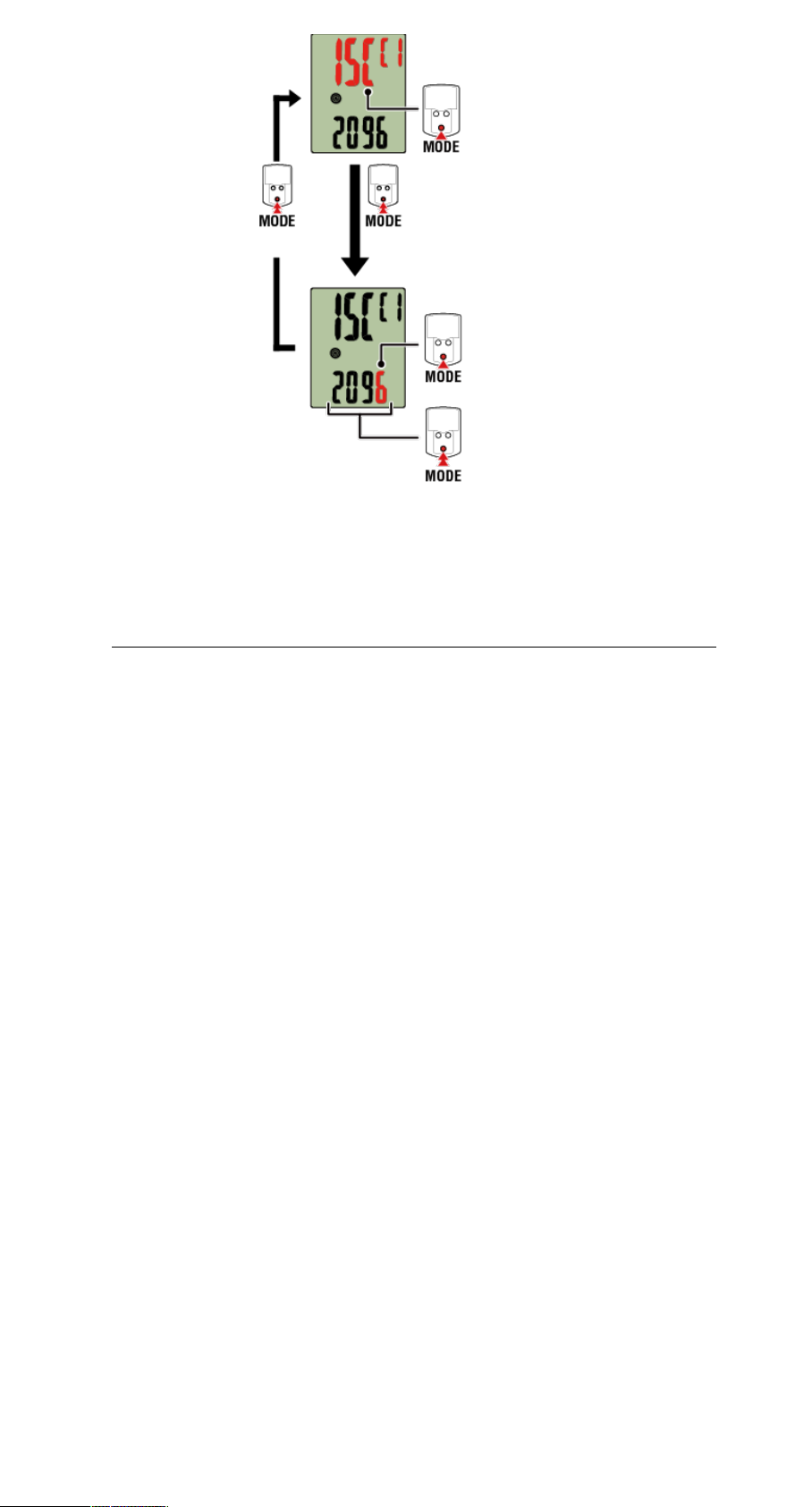
* Nur gekoppelte Sensoren können ausgewählt werden.
* Ein Fehler wird angezeigt, wenn Werte außerhalb des Einstellungsbereichs eingegeben
werden.
4. Drücken Sie zum Bestätigen der Einstellungen MENU.
Durch erneutes Drücken der Taste MENU kehren Sie zum Messbildschirm zurück.
* Falls Sie Einstellungen geändert haben, drücken Sie zur Änderungsbestätigung immer
die Taste MENU.
Sensorauswahl
(2 Sekunden)(2 Sekunden)
(2 Sekunden)
Wert erhöhen
Reifenumfangwert
Zur nächsten Stelle
Page 14
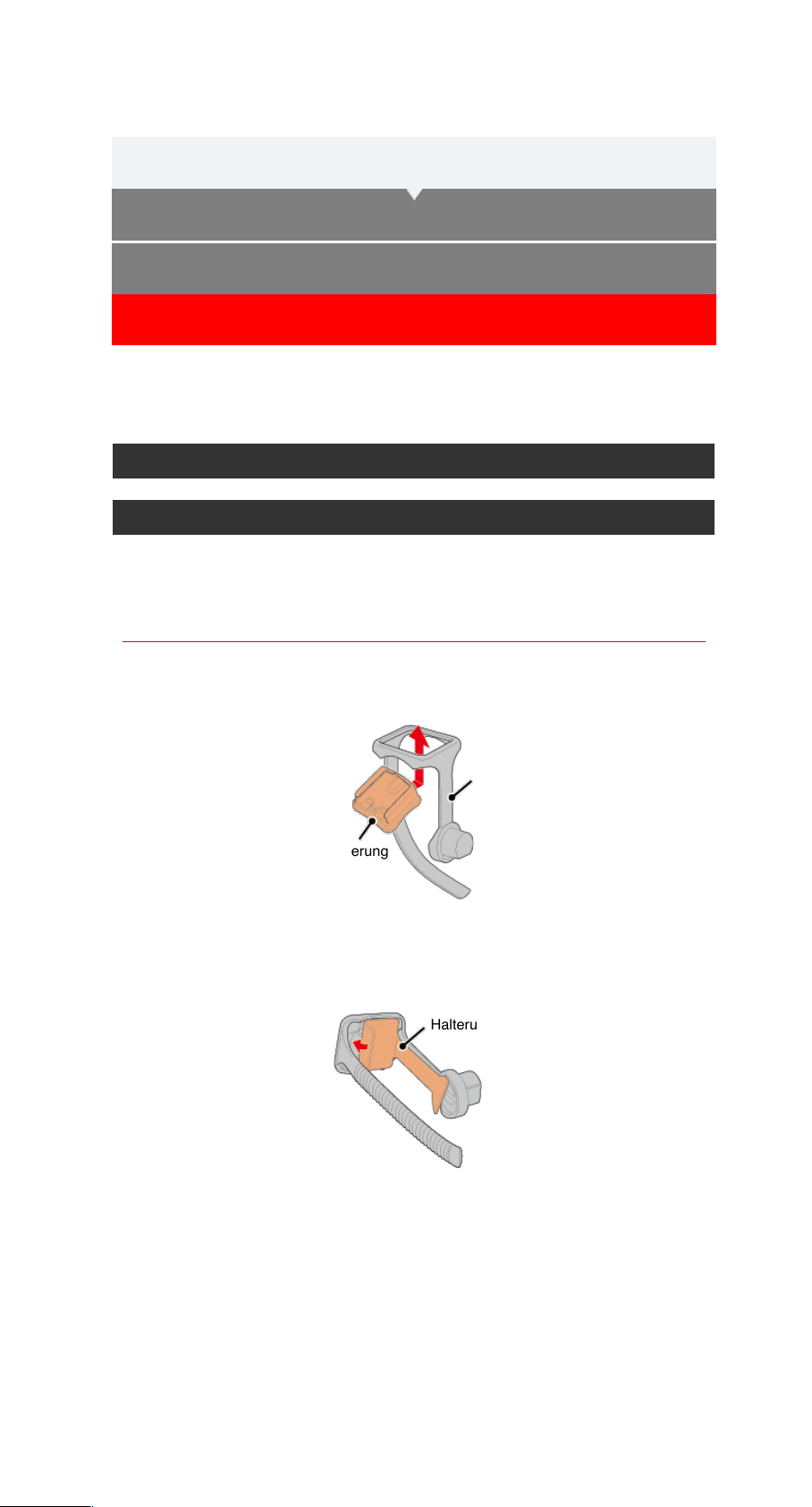
Halterung montieren
Einrichtung
Lieferumfang prüfen
Die Halterung kann an Vorbau oder Lenker montiert werden.
Einrichtung mit Smartphone
Video ansehen
Siehe Abbildungen
Halterungsband
Halterung
• Bei Montage am Vorbau
• Bei Montage am Lenker
• Strada Smart-Gerät montieren und entfernen
!Bei Montage am Vorbau
1. Prüfen Sie die Ausrichtung der Halterung und befestigen sie am
Halterungsband.
2. Entfernen Sie die Dichtung vom Halterungsgummipolster und kleben
das Halterungsgummipolster an das Halterungsband.
Halterungsgummipolster
3. Wickeln Sie das Halterungsband um den Vorbau und ziehen den
Regler zur Sicherung fest.
Page 15

• Ziehen Sie den Regler immer von Hand fest.
Wird der Regler mit Werkzeug oder einem anderen Gegenstand festgezogen, kann
das Schraubengewinde beschädigt werden.
• Kürzen Sie das Halterungsband vorsichtig, sodass das Schnittende keine
Verletzungen verursacht (siehe Schritt 3 oben).
Achtung
Regler
Absch
neiden
Abschn
eiden
• Ziehen Sie den Regler immer von Hand fest.
Wird der Regler mit Werkzeug oder einem anderen Gegenstand festgezogen, kann
das Schraubengewinde beschädigt werden.
• Kürzen Sie das Halterungsband vorsichtig, sodass das Schnittende keine
Achtung
!Bei Montage am Lenker
1. Prüfen Sie die Ausrichtung der Halterung und befestigen sie am
Halterungsband.
Halterungs
band
Halterung
2. Entfernen Sie die Dichtung vom Halterungsgummipolster und kleben
das Halterungsgummipolster an das Halterungsband.
Halterungsgummipolster
3. Wickeln Sie das Halterungsband um den Lenker und ziehen den
Regler zur Sicherung fest.
Regler
Page 16
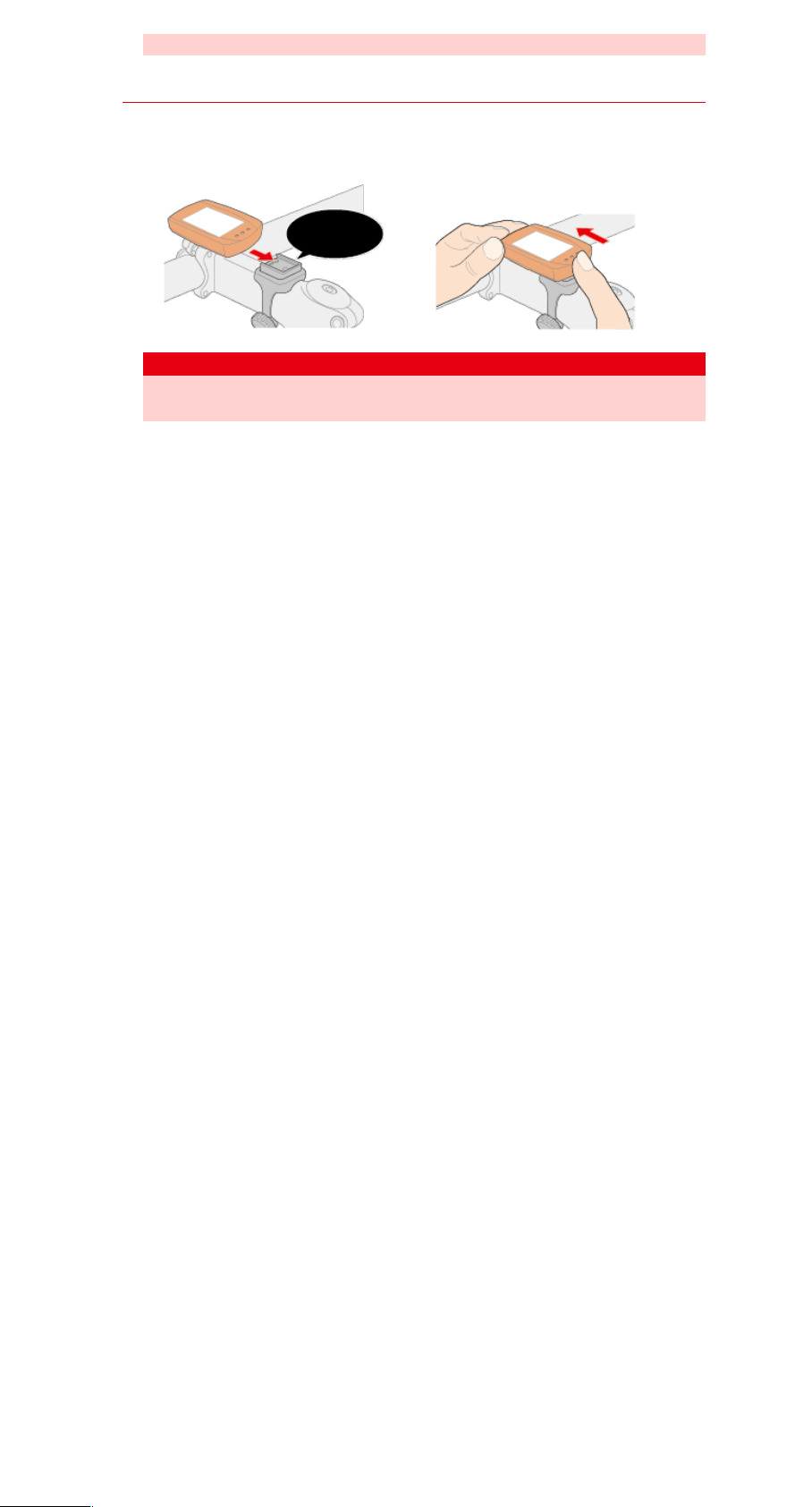
Verletzungen verursacht (siehe Schritt 3 oben).
Entfernen Sie Strada Smart, indem Sie ihn herausdrücken, während Sie das Gerät
mit der anderen Hand halten, damit es nicht fällt.
Achtung
!Strada Smart-Gerät montieren und entfernen
Entfernen
Klicken
Während Sie Strada
Smart halten
Herausdrücken
Montieren
Page 17
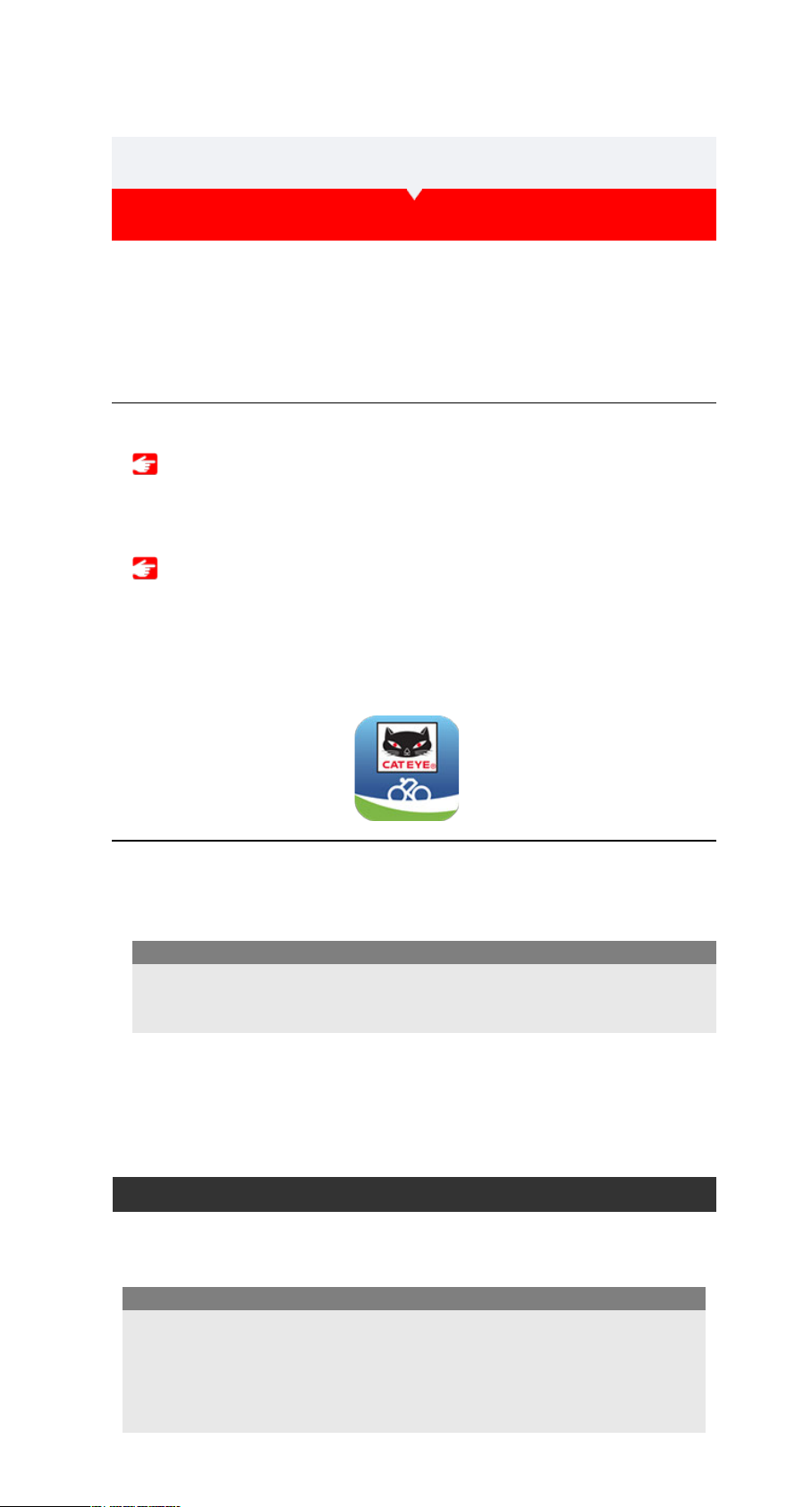
Einrichtung
Einrichtung mit Smartphone
Cateye Cycling™, Cateyes kostenlose Smartphone-App, zeichnet Tourdaten mit dem GPS
Ihres Smartphones auf.
Durch Kombination der App mit einem Bluetooth-Sensor können Sie außerdem
Herzfrequenz, Trittfrequenz und andere Daten sowie die aktuelle Geschwindigkeit
zuverlässig messen.
1. Installieren Sie Cateye Cycling™.
Mit einem iPhone
Rufen Sie den App Store auf, suchen Sie nach „Cateye Cycling“, installieren Sie die
App.
Mit einem Android-Smartphone
Rufen Sie Google Play auf, suchen Sie nach „Cateye Cycling“, installieren Sie die
App.
* Welches Modell zur Verwendung mit Cateye Cycling™ empfohlen wird, erfahren Sie auf
der Produktseite.
2. Starten Sie Cateye Cycling™.
Befolgen Sie die Bildschirmanweisungen und erlauben die Nutzung von GPS und
Bluetooth-Geräten.
Sobald die grundlegenden Einstellungen abgeschlossen sind, erscheint der
Tourbildschirm.
* Falls Sie keinen Sensor nutzen möchten, ist die Einrichtung nun abgeschlossen.
Falls Sie einen Sensor nutzen möchten, befolgen Sie das nachstehende Verfahren.
Wenn die Bluetooth-Einstellungen des Smartphones eingeschaltet sind, sucht es nach
Geräten, konfiguriert die Einstellungen aber in dieser Phase nicht. Wechseln Sie zu
Cateye Cycling™ und befolgen das nachstehende Verfahren.
Wichtig
Mit einem Sensor koppeln
• Die Kopplung (ID-Synchronisierung) muss zur Nutzung eines Sensors durchgeführt
werden.
• Koppeln Sie Sensoren nicht an Rennstrecken oder ähnlichen Orten, an denen sich
viele andere Nutzer befinden. Andernfalls wird Strada Smart möglicherweise mit einem
Wichtig
Cateye Cycling™ kann mit Bluetooth 4.0-kompatiblen Sensoren verwendet werden.
Koppeln Sie ihn wie erforderlich mit optionalem Zubehör oder kommerziellen Sensoren.
Page 18
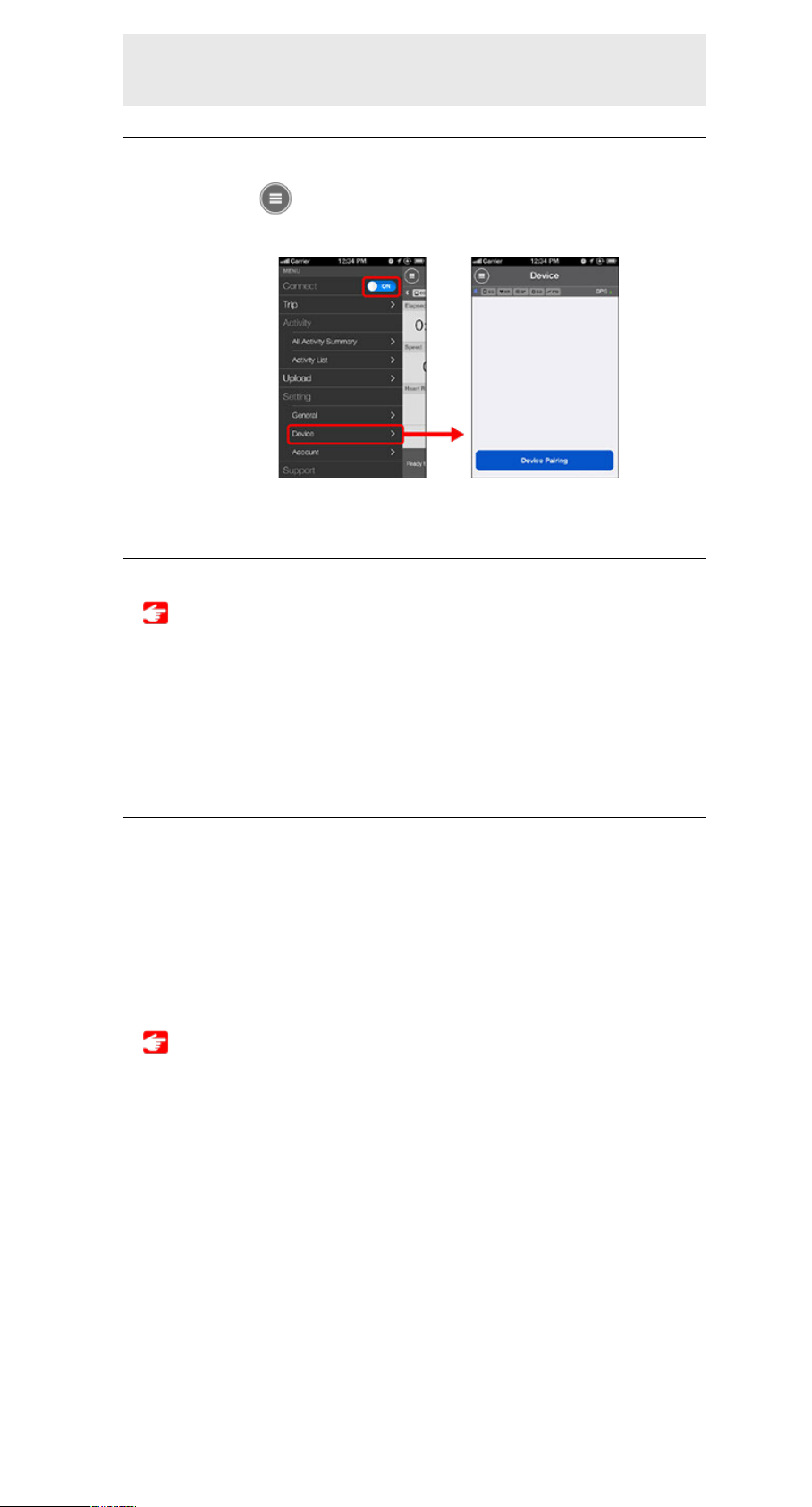
falschen Gerät gekoppelt.
• Koppeln Sie alle Sensoren, die Sie nutzen möchten. Wenn Sie die Kopplung mit einem
anderen Sensor herstellen möchten, wiederholen Sie die Schritte noch einmal.
1. Koppeln Sie das Gerät mit einem Sensor.
Aktivieren Sie bei (Menü) oben links im Bildschirm [Connect (Verbinden)], tippen
Sie dann auf [Device (Gerät)].
Tippen Sie zum Starten der Kopplung auf [Device Pairing (Gerätekopplung)].
2. Aktivieren Sie den Sensor.
Sensor aktivieren
Wenn Cateye Cycling™ das Sensorsignal erkennt, erscheint eine Meldung am
Smartphone.
Tippen Sie auf [Pair (Koppeln)]. Der verifizierte Sensor wird im [Device (Gerät)]-
Bildschirm angezeigt, die Kopplung ist abgeschlossen.
* Falls Sie einen zur Geschwindigkeitsmessung fähigen Sensor gekoppelt haben,
fahren Sie mit Schritt 3 fort.
3. Geben Sie den Reifenumfang ein.
Tippen Sie am [Device (Gerät)]-Bildschirm auf den hinzugefügten Sensor und wählen
einen Reifenumfang (die Länge des äußeren Reifenumfangs).
* Standardwert: 2,096 m (700 x 23c)
* Legen Sie den Reifenumfang für jeden Sensor fest.
* Sie können über diesen Bildschirm auch die Sensornamen ändern und die Kopplung
abbrechen.
Reifenumfang bestimmen
Die Sensorkopplung ist abgeschlossen.
* Koppeln Sie alle Sensoren, die Sie nutzen möchten.
Wenn Sie die Kopplung mit einem anderen Sensor herstellen möchten, wiederholen Sie
die Schritte noch einmal.
Page 19
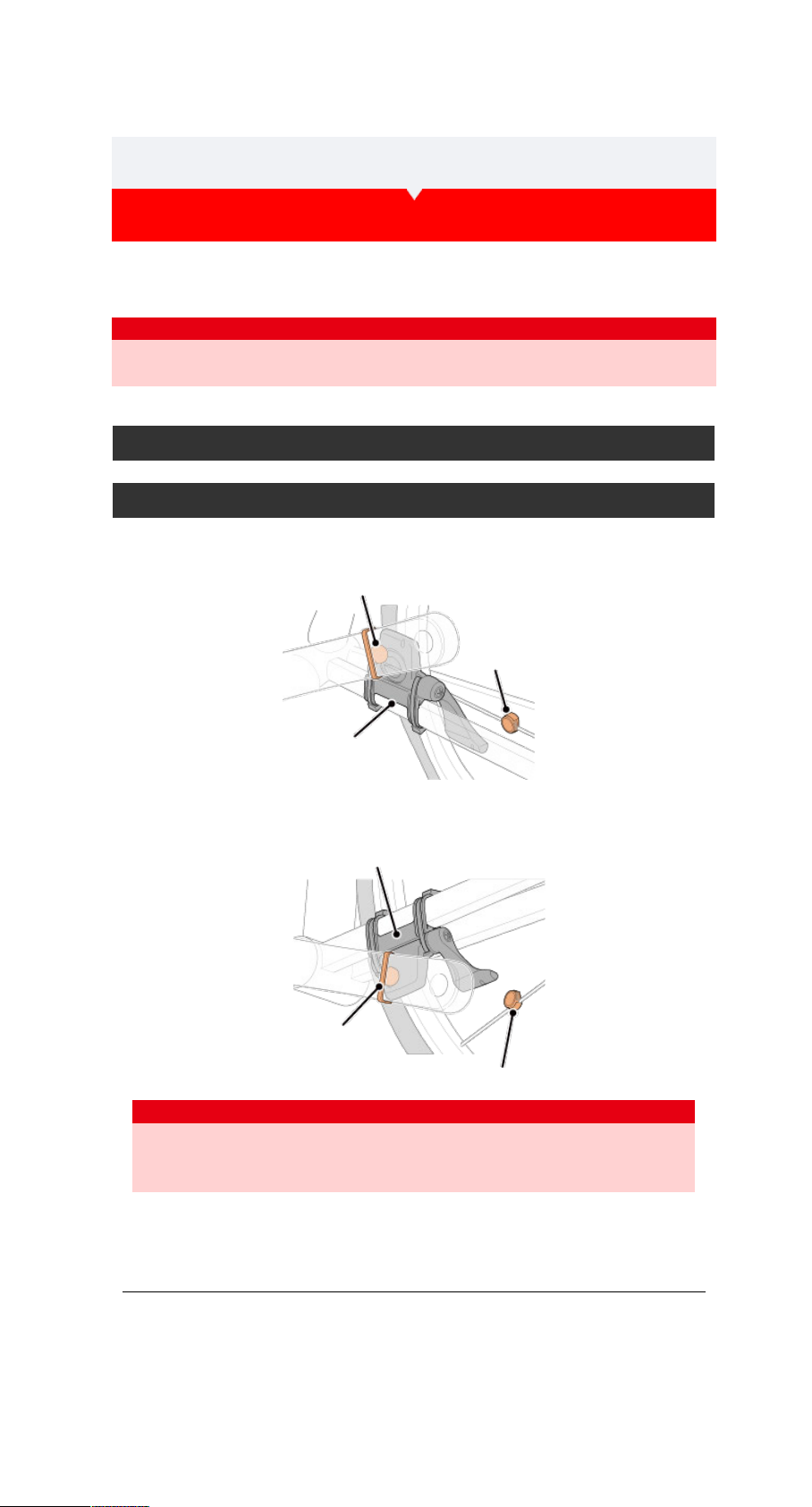
Der Geschwindigkeits- (Trittfrequenz-) sensor kann entweder an der Ober- oder Unterseite
der Kettenstrebe montiert werden.
Geschwindigkeits- (Trittfrequenz-) sensor (ISC-12) montieren
Einrichtung mit Smartphone
Video ansehen
Siehe Abbildungen
An Oberseite der Kettenstrebe montieren
An Unterseite der Kettenstrebe montieren
* Das Montageverfahren liefert Anweisungen zum Befestigen an der Oberseite der
Kettenstrebe.
1. Bringen Sie den Sensor vorübergehend an der linken Kettenstrebe an.
(1) Lösen Sie die Sensorschraube mit einem Schraubendreher und prüfen, ob sich der
Sensorarm bewegt.
Kadenzmagnet
Reifenmagnet
Geschwindigkeits(Kadenz-) sensor
Kadenzmagnet
Reifenmagnet
Geschwindigkeits- (Kadenz-) sensor
Falls der Geschwindigkeits- (Kadenz-) Sensor an der Unterseite der Kettenstrebe
anstatt an der Oberseite montiert wird, ist der Einstellbereich zwischen Sensor und
Magnet schmaler.
Achtung
Falls der Geschwindigkeits- (Kadenz-) Sensor an der Unterseite der Kettenstrebe anstatt an
der Oberseite montiert wird, ist der Einstellbereich zwischen Sensor und Magnet schmaler.
Achtung
Page 20
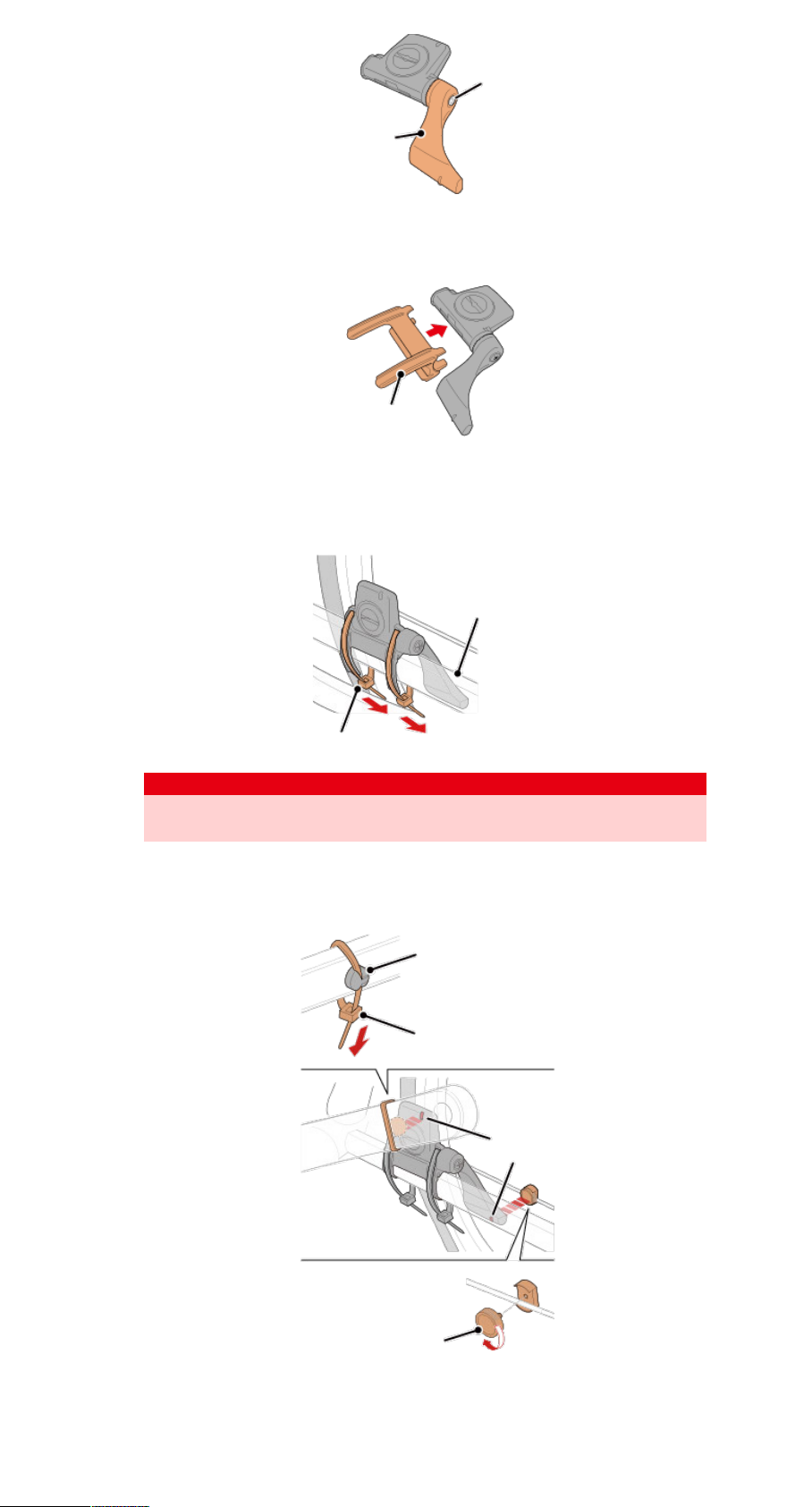
Ziehen Sie die Nylon-Binder nicht vollständig fest. Sobald die Nylon-Binder
vollständig festgezogen sind, können sie nicht mehr entfernt werden.
Achtung
(2) Setzen Sie das Sensorgummipolster an.
(3) Beachten Sie die Abbildung und befestigen den Sensor vorübergehend mit
Kabelbindern an der linken Kettenstrebe.
2. Bringen Sie den Magnet vorübergehend an.
Sensorschraube
Sensorarm
Sensorgummipolster
Kabelbinder
Linke Kettenstrebe
Kadenzmagnet
Innenseite der Kurbel
Speiche
Kabelbinder
Sensorzone
Reifenmagnet
(1) Bringen Sie den Kadenzmagnet vorübergehend mit einem Kabelbinder an der
Innenseite des linken Kurbelarms an, sodass er in Richtung
Page 21
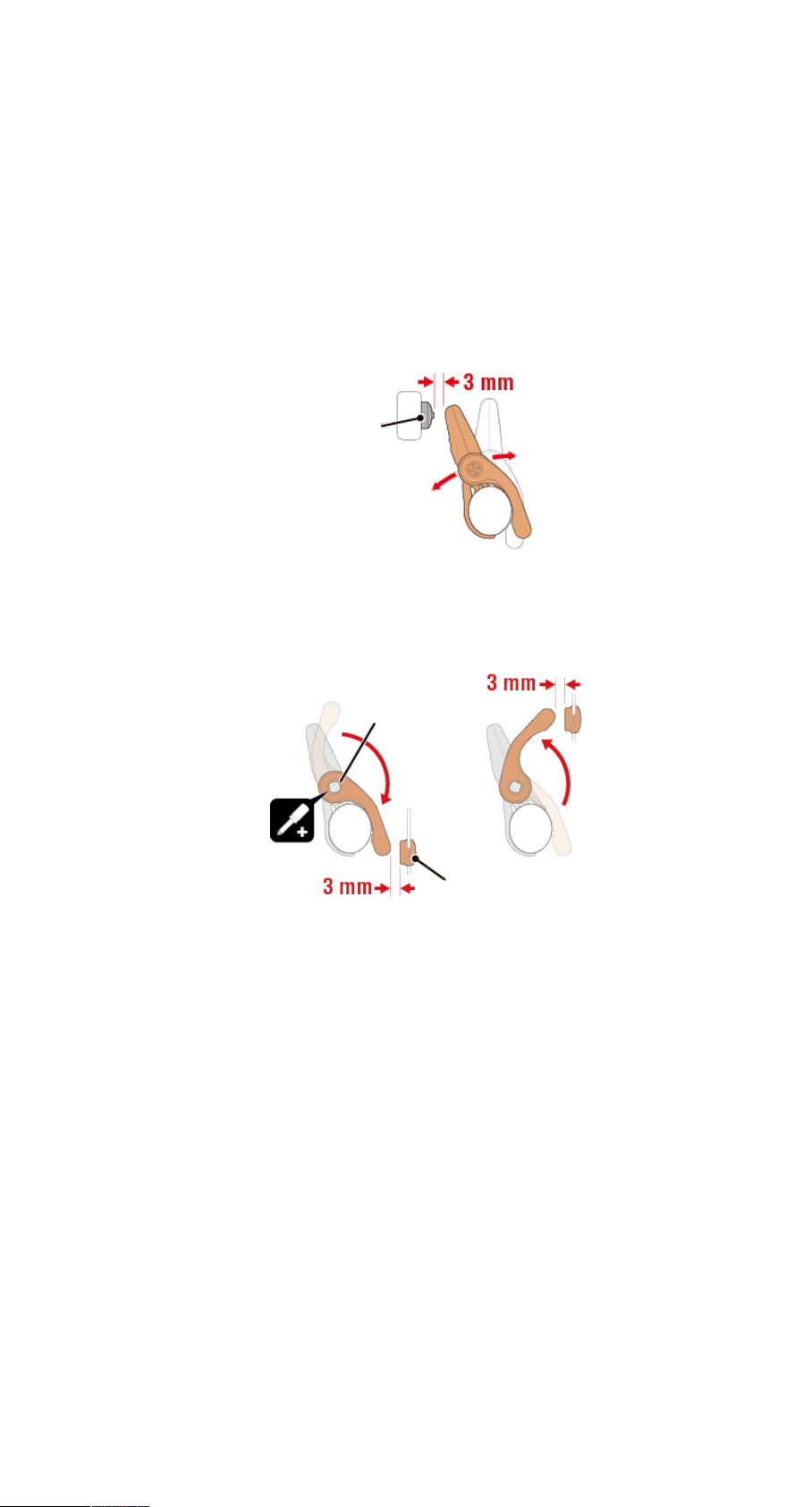
Reifenmagnet
Sensorschraube
(2) Drehen Sie den Sensorarm so, dass die Lücke zwischen Reifenmagnet und
Geschwindigkeitssensorzone etwa 3 mm beträgt; ziehen Sie die Sensorschraube
dann sicher fest.
4. Befestigen Sie alle Teile.
Ziehen Sie die Kabelbinder des Sensors, die Sensorschraube und die Magneten fest
und stellen sicher, dass sie nicht locker sind.
Schneiden Sie den Überstand der Kabelbinder ab.
* Bei Verwendung der Pedale mit Stahlachsen kann der Trittfrequenzmagnet
magnetisch an der Pedalachse befestigt werden. In diesem Fall entfernen Sie das
Klebeband vom Magnet und verwenden keinen Kabelbinder.
Trittfrequenzsensorzone zeigt.
(2) Drehen Sie den Sensorarm und bringen den Reifenmagnet mit Ausrichtung auf die
Geschwindigkeitssensorzone vorübergehend an der Speiche an.
* Falls der Sensor nicht so ausgerichtet werden kann, dass beide Magneten
(Geschwindigkeit und Trittfrequenz) ihre entsprechenden Sensorzonen passieren,
platzieren Sie Sensor und Magneten so um, dass jeder Magnet seine Sensorzone
passiert.
3. Passen Sie die Lücke zwischen Sensorzone und Magnet an.
(1) Neigen Sie den Sensor so, dass die Lücke zwischen Kadenzmagnet und
Kadenzsensorzone etwa 3 mm beträgt; befestigen Sie den Sensor dann sicher mit
den Kabelbindern.
Trittfreque
nzmagnet
Page 22
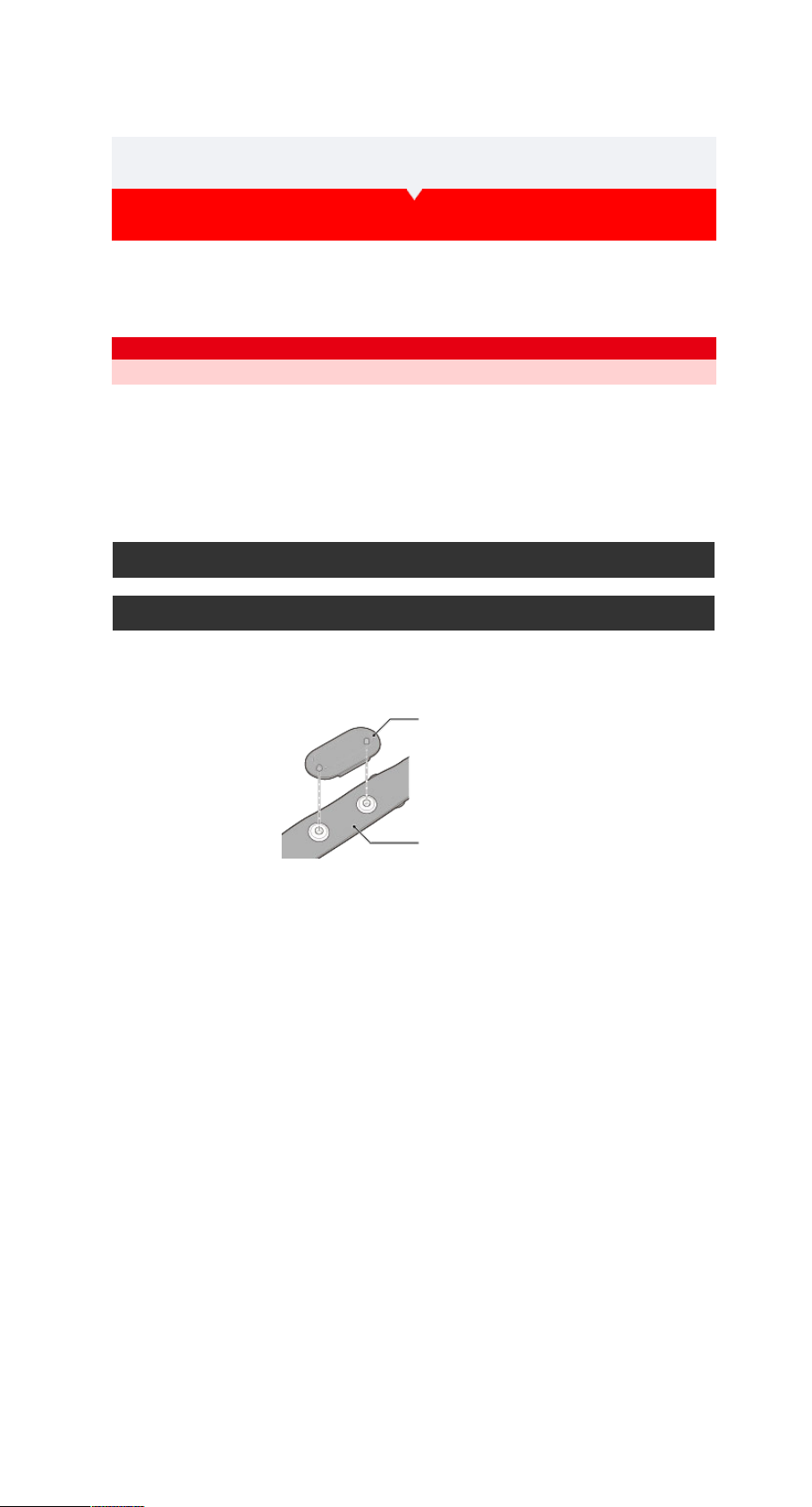
• Zur Eliminierung von Messfehlern sollten Sie die Elektrodenpads mit Wasser anfeuchten
oder Elektrolytcreme auftragen.
• Falls Sie empfindliche Haut haben, feuchten Sie die Elektrodenpads mit Wasser an und
tragen sie über einem dünnen Hemd.
• Brustbehaarung kann die Messung in einigen Fällen stören.
Herzfrequenzsensor (HR-12) tragen
Einrichtung mit Smartphone
Video ansehen
Siehe Abbildungen
1. Bringen Sie den Sensor am HF-Gurt an.
Drücken Sie ihn, bis Sie ein Klickgeräusch hören.
2. Tragen Sie den HF-Gurt, indem Sie den Haken über das andere Ende
des Gurts schieben.
Binden Sie den HF-Gurt um Ihren Körper und passen die Länge entsprechend Ihrer
Brust (Unterbrust) an. Wird der Gurt zu fest gezogen, kann dies Unannehmlichkeiten
während der Messung verursachen.
Herzfrequenzsensor
HF-Gurt
Durch Tragen eines Herzfrequenzsensors um die Brust wird die Herzfrequenz gemessen.
Bevor Sie den Herzfrequenzsensor anlegen
Verwenden Sie dieses Gerät niemals, wenn Sie einen Schrittmacher nutzen.
Warnung
Page 23
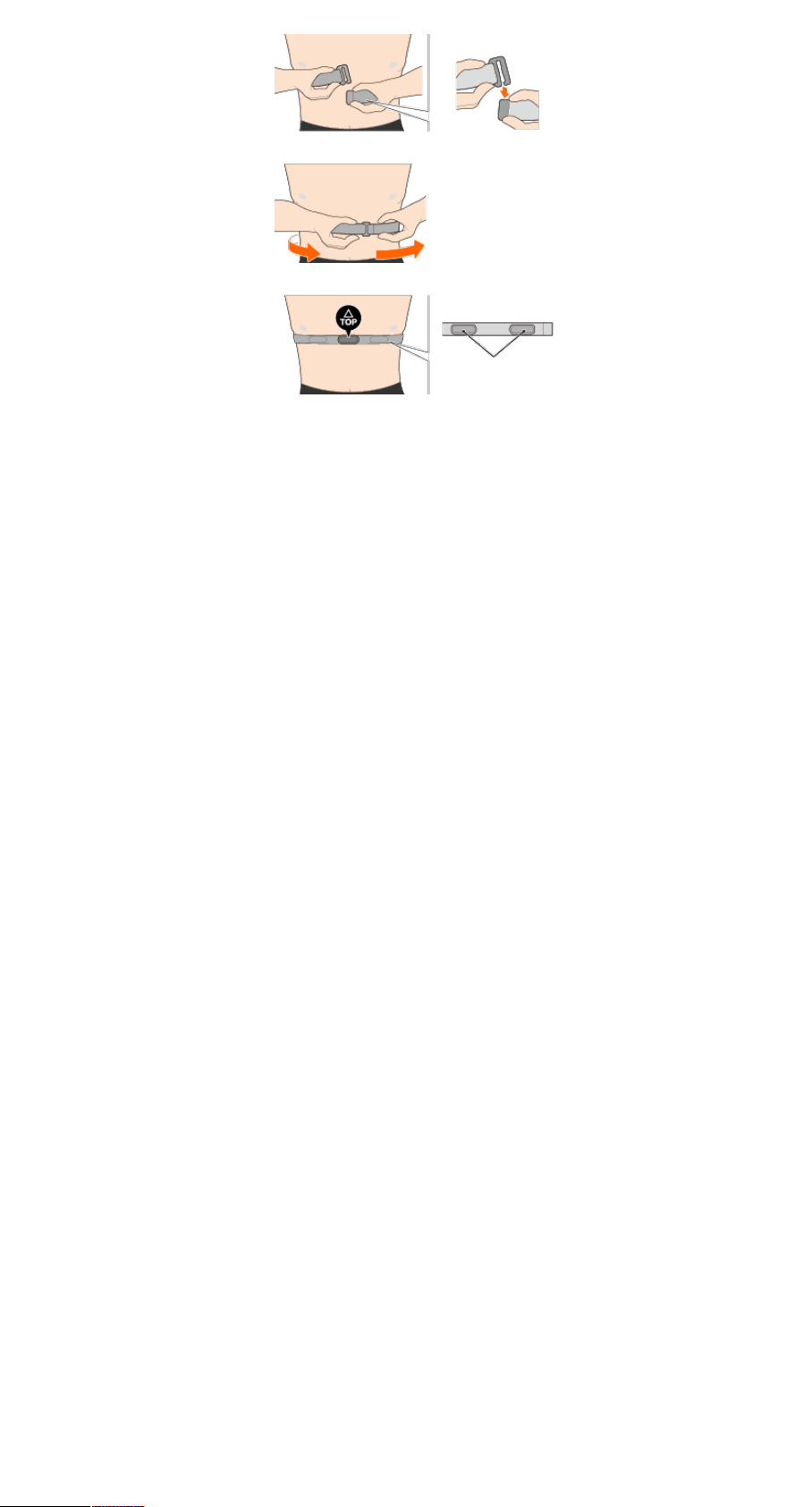
* Tragen Sie den Herzfrequenzsensor so, dass die TOP nach oben zeigt.
* Stellen Sie sicher, dass die Elektrodenpads in engem Kontakt zu Ihrem Körper
stehen.
* Falls Sie trockene Haut haben oder den Sensor über einem Hemd tragen, können
Messfehler auftreten. Feuchten Sie die Elektrodenpads in solchen Fällen mit Wasser
an.
Haken
Elektrodenpads
Rückseite
Page 24
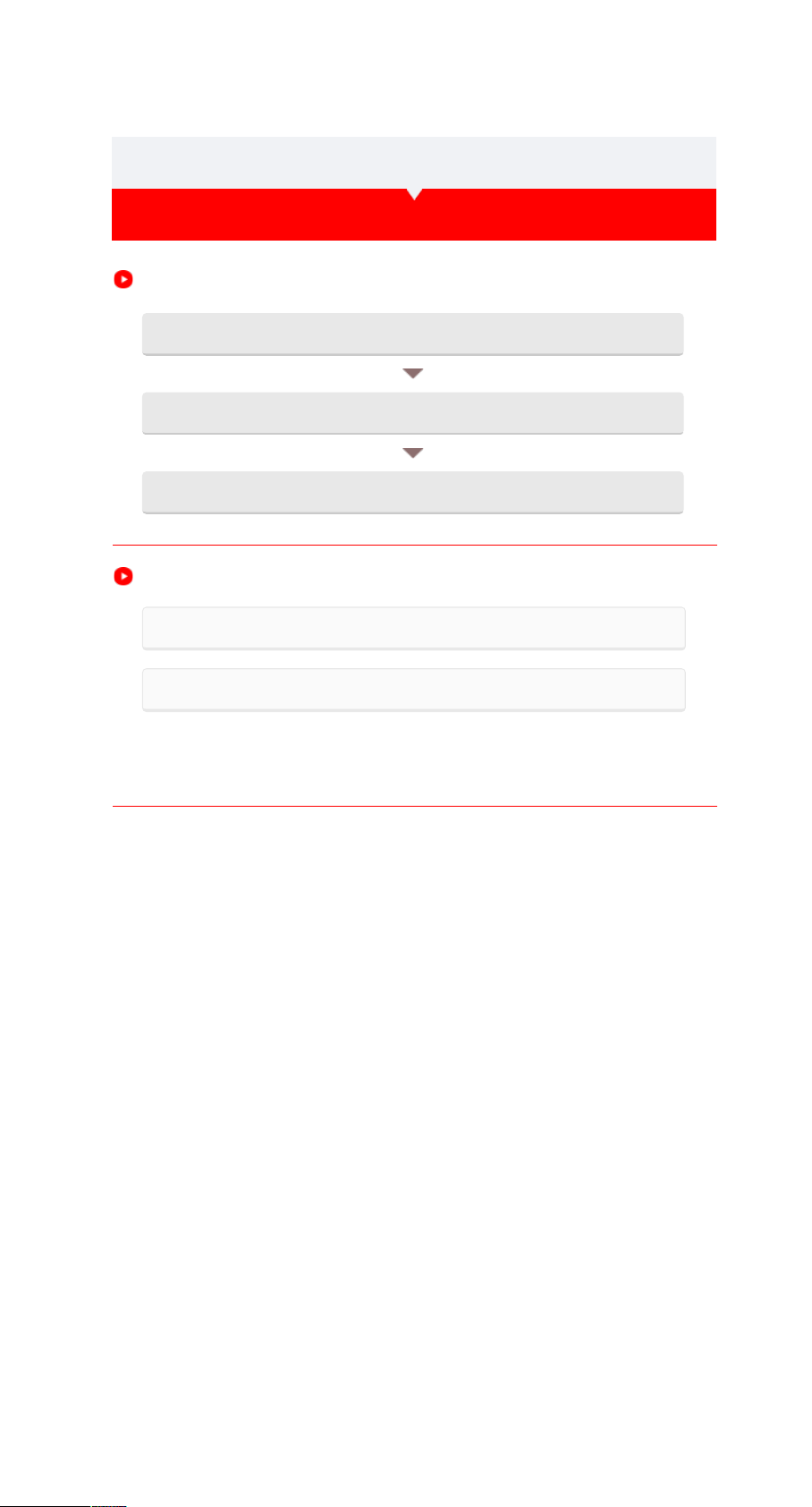
Einrichtung ohne Smartphone
Einrichtungsmethode
Optionales Zubehör
Geschwindigkeits- (Trittfrequenz) sensor (ISC-12) montieren
Herzfrequenzsensor (HR-12) tragen
* Montieren Sie Sensoren, die nicht von CatEye stammen, entsprechend den
jeweiligen Anleitungen.
Einrichtung ohne Smartphone
Lieferumfang prüfen
Einrichtung (nur beim ersten Mal)
Halterung montieren
Page 25
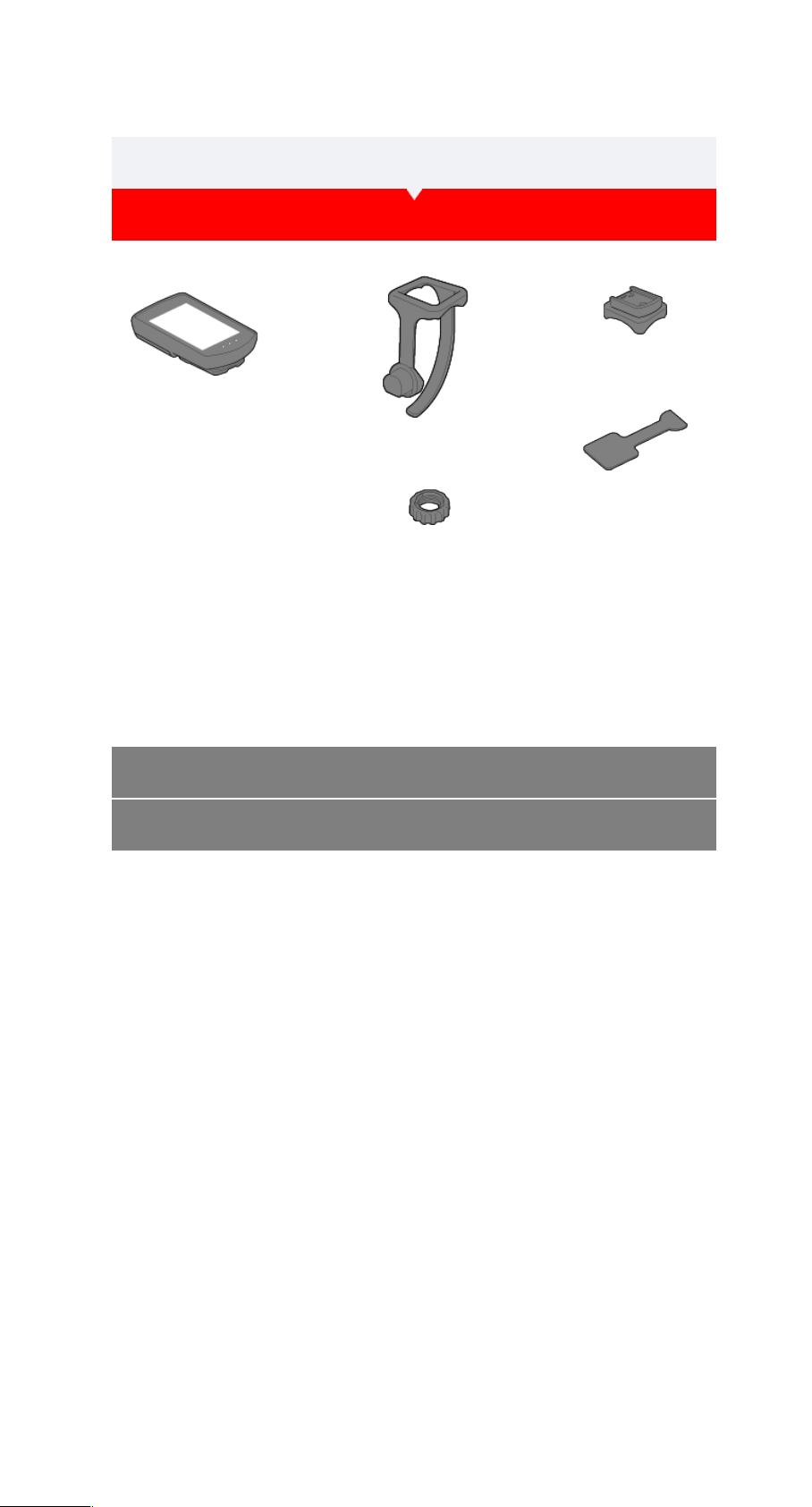
Einrichtung ohne Smartphone
Lieferumfang prüfen
Halterung montieren
Einrichtung
Strada Smart-Gerät
Halterungsband
Halterung
Halterungsgummipolster
Regler
* Das Geschwindigkeits- und Trittfrequenzkit beinhaltet neben den obigen Artikeln einen
integrierten Geschwindigkeits- (Kadenz) sensor (ISC-12).
* Das Dreifachdrahtloskit beinhaltet einen integrierten Geschwindigkeits- (Kadenz) sensor
(ISC-12) und einen Herzfrequenzsensor (HR-12).
Page 26
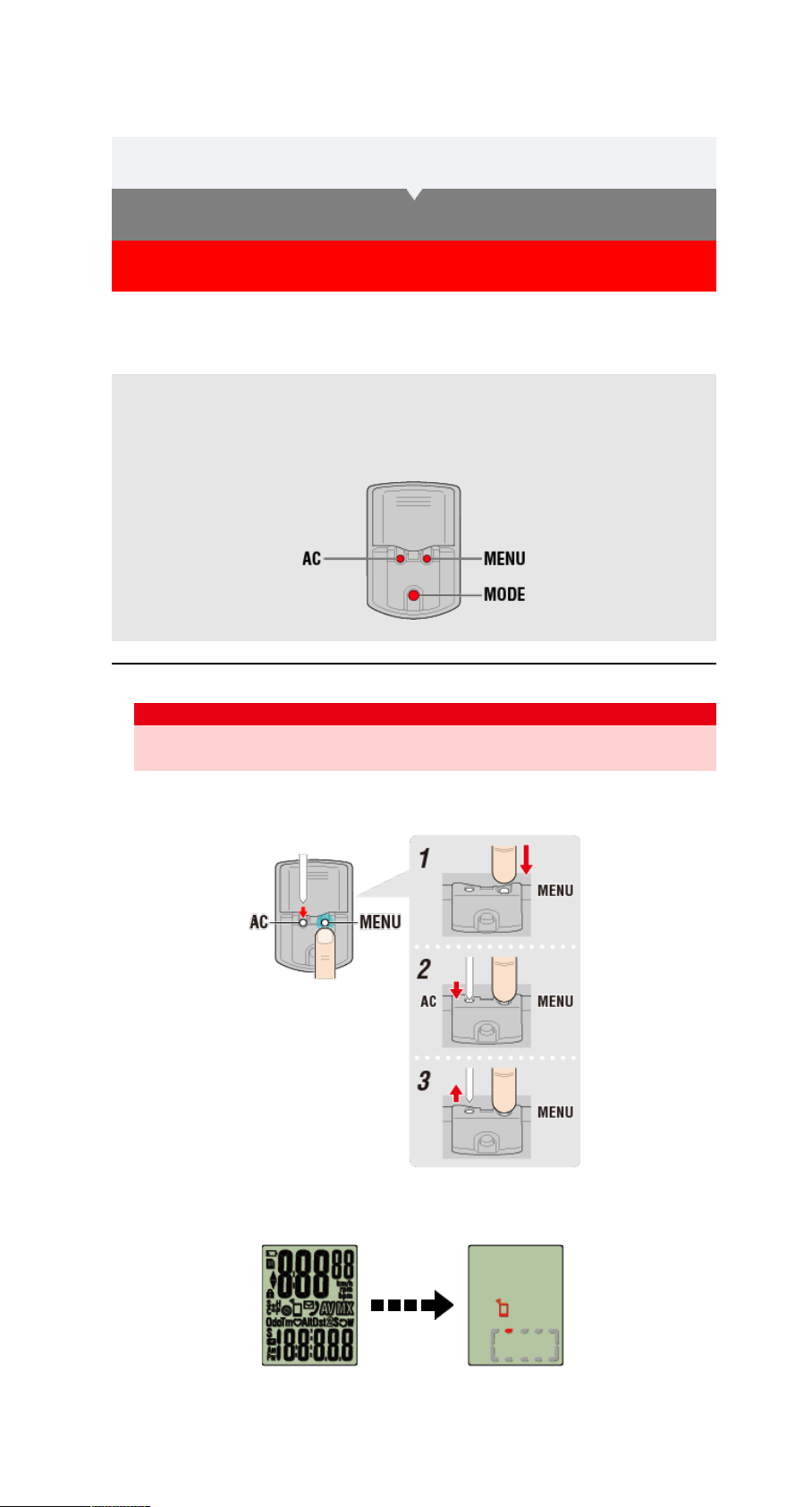
Richten Sie Strada Smart entsprechend dem nachstehenden Verfahren ein, wenn Sie ihn das
erste Mal verwenden.
Tastensteuerung
Prüfen Sie die Tastenpositionen, bevor Sie mit der Einrichtung beginnen.
Zurück
Lieferumfang prüfen
Einrichtung
Einrichtung ohne Smartphone
1. Formatieren (initialisieren) Sie Strada Smart.
Drücken Sie AC, während Sie die Taste MENU am Strada Smart gedrückt halten.
Die gesamte Anzeige schaltet sich ein, dann wechselt sie zum SmartphoneSuchbildschirm.
Alle Daten werden gelöscht und Strada Smart wird auf die werkseitigen
Standardeinstellungen rückgesetzt.
Achtung
Gesamte Anzeige
schaltet sich ein
Smartphone-
Suchbildschirm
Page 27
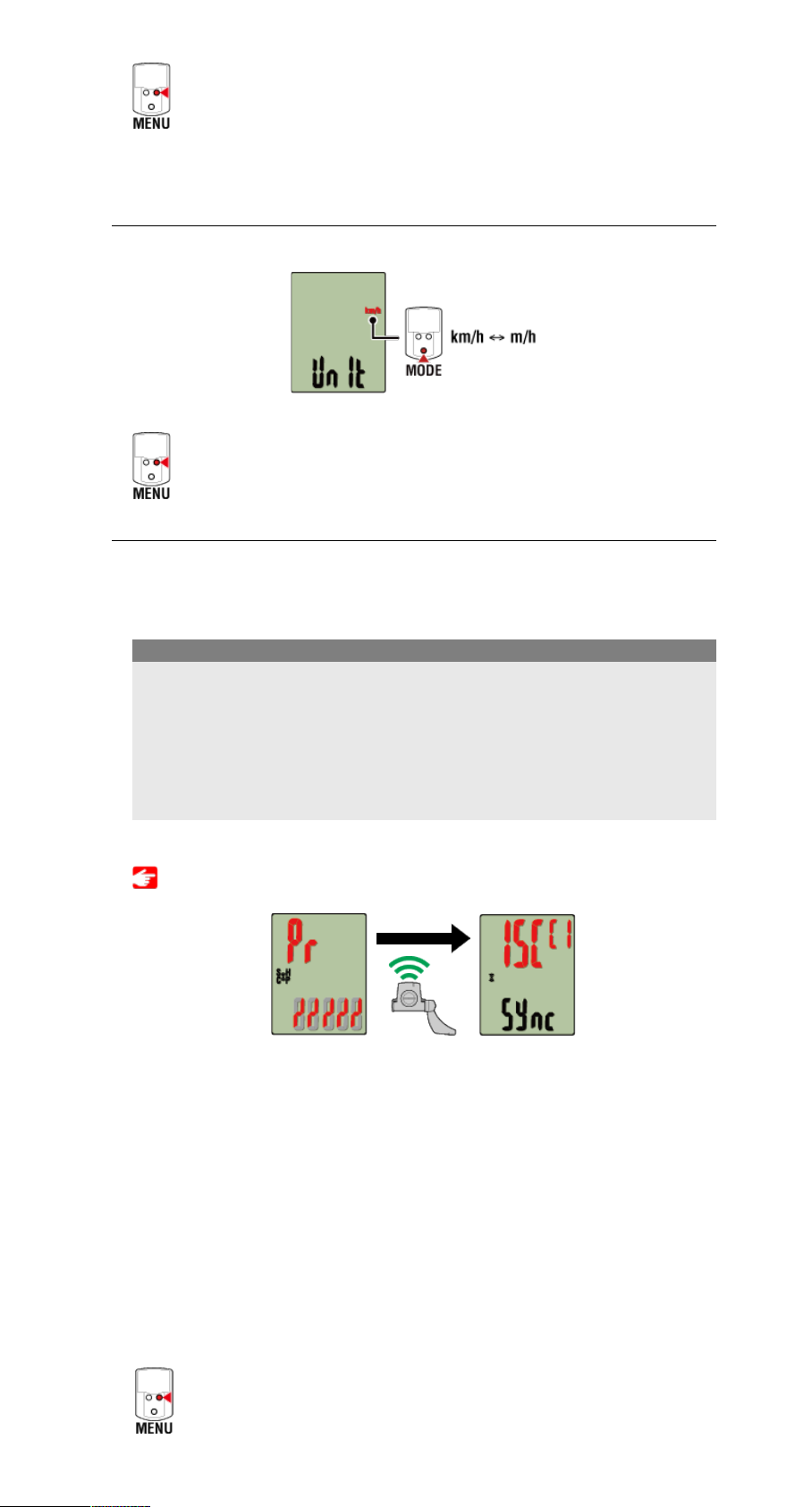
Drücken Sie zum Fortfahren mit dem nächsten Schritt die Taste MENU.
* Falls Strada Smart zum Messbildschirm wechselt, ohne dass sich der gesamte
Bildschirm eingeschaltet hat, wurde er nicht formatiert. Wiederholen Sie das Verfahren.
2. Rufen Sie die gewünschte Messeinheit auf.
Drücken Sie zum Fortfahren mit dem nächsten Schritt die Taste MENU.
3. Koppeln Sie einen Sensor.
Strada Smart kann mit Bluetooth 4.0-kompatiblen Sensoren verwendet werden. Koppeln
Sie ihn wie erforderlich mit optionalem Zubehör oder kommerziellen Sensoren.
• Die Kopplung (ID-Synchronisierung) muss zur Nutzung eines Sensors durchgeführt
werden.
• Koppeln Sie Sensoren nicht an Rennstrecken oder ähnlichen Orten, an denen sich
viele andere Nutzer befinden. Andernfalls wird Strada Smart möglicherweise mit einem
falschen Gerät gekoppelt.
• Koppeln Sie alle Sensoren, die Sie nutzen möchten.
Wichtig
Aktivieren Sie den Sensor, den Sie koppeln möchten.
Sensor aktivieren
Zur
Synchronisierun
g bereit
Sensor
aktiviert
Synchronisierung
abgeschlossen
Der synchronisierte Sensor wird im oberen Bildschirmbereich angezeigt, die Kopplung
wird abgeschlossen.
* Zur Kopplung eines weiteren Sensors die Taste MODE 2 Sekunden gedrückt halten und
die obigen Schritte wiederholen.
* Falls die Kopplung fehlgeschlagen ist und Sie nicht mit dem nächsten Schritt fortfahren
können, drücken Sie zum Überspringen der Kopplung die Taste MENU. Versuchen Sie
nach Abschluss der Einrichtung erneut, über den Menübildschirm eine Kopplung
durchzuführen.
Drücken Sie zum Fortfahren mit dem nächsten Schritt die Taste MENU.
Page 28
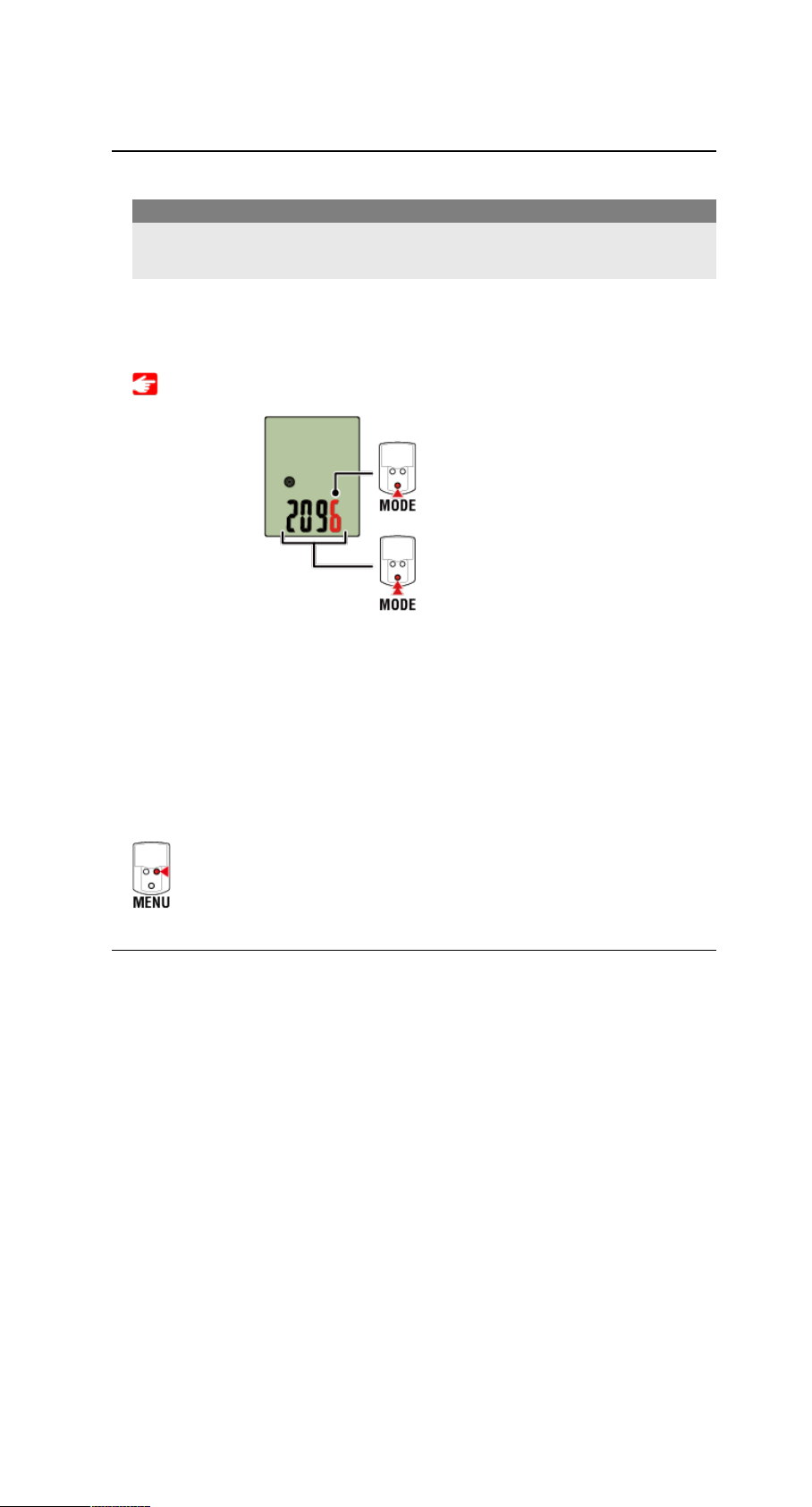
Falls Strada Smart nicht mit einem Sensor gekoppelt wird, der die Geschwindigkeit
messen kann, wird die Eingabe des Reifenumfangs übersprungen.
Wichtig
4. Geben Sie den Reifenumfang ein.
Geben Sie den Umfang in mm (Länge des äußeren Reifenumfangs) des Reifens ein, an
dem der Sensor installiert ist.
(Einstellbereich: 0100 – 3999 mm)
Reifenumfang bestimmen
(2 Sekunden)
Wert erhöhen
Zur nächsten Stelle
navigieren
* Ein Fehler wird angezeigt, wenn Werte außerhalb des Einstellungsbereichs eingegeben
werden.
* Falls mehrere Sensoren, die zur Geschwindigkeitsmessung geeignet sind, gekoppelt
werden, legen Sie den Reifenumfang für jeden der verbleibenden Sensoren nach der
Einrichtung über den Menübildschirm fest.
Drücken Sie zum Fortfahren mit dem nächsten Schritt die Taste MENU.
5. Stellen Sie Zeitanzeigemodus und Uhrzeit ein.
Page 29
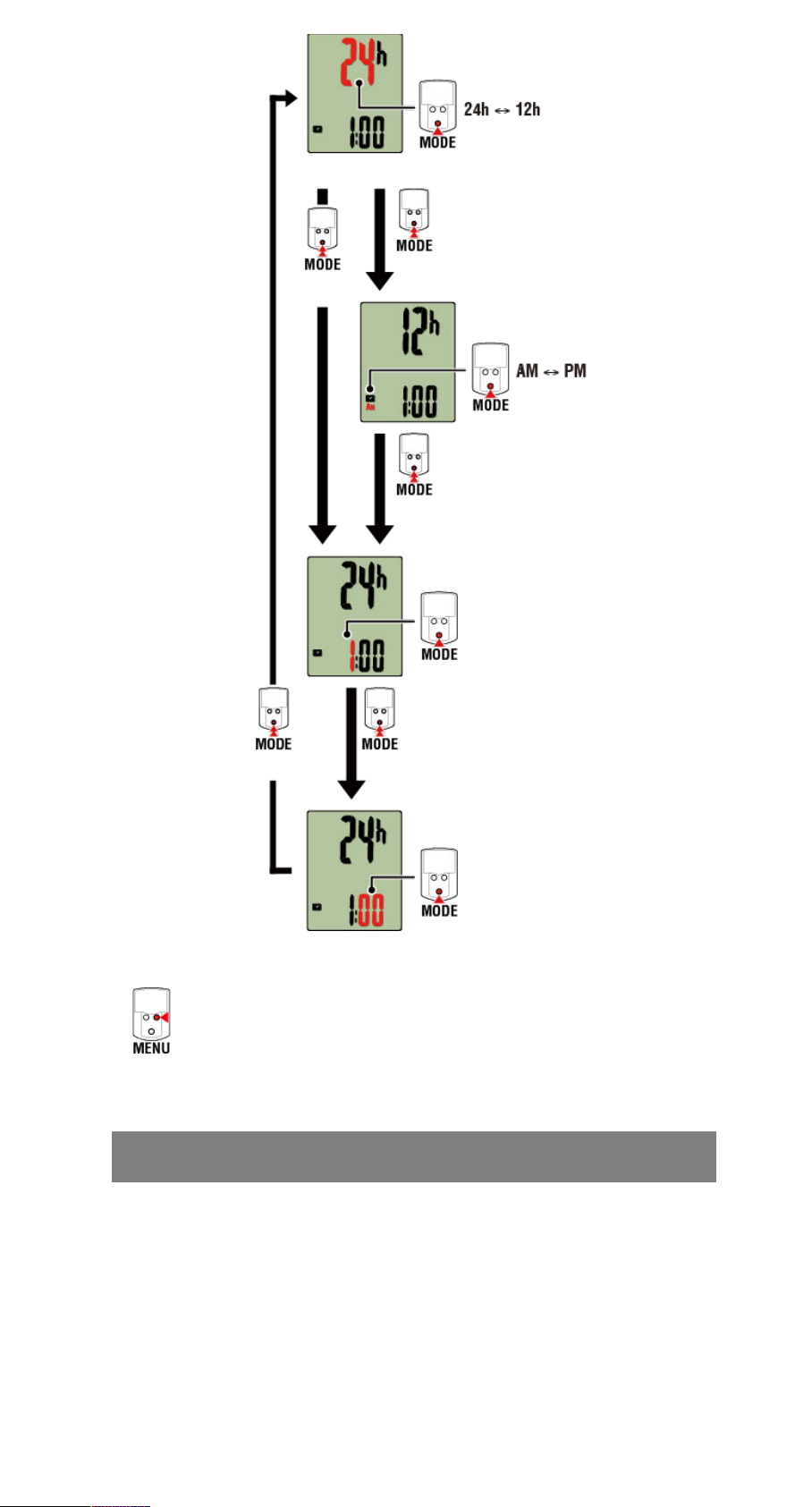
Halterung montieren
(2 Sekunden)
Zeitanzeigemodus
Stunden
Minuten
AM/PM
(2 Sekunden)
24 h wählen 12 h wählen
(2 Sekunden)
Wert erhöhen
Wert erhöhen
(2 Sekunden)(2 Sekunden)
Mit der Taste MENU wechseln Sie zum Messbildschirm.
Damit ist die Einrichtung abgeschlossen.
Page 30
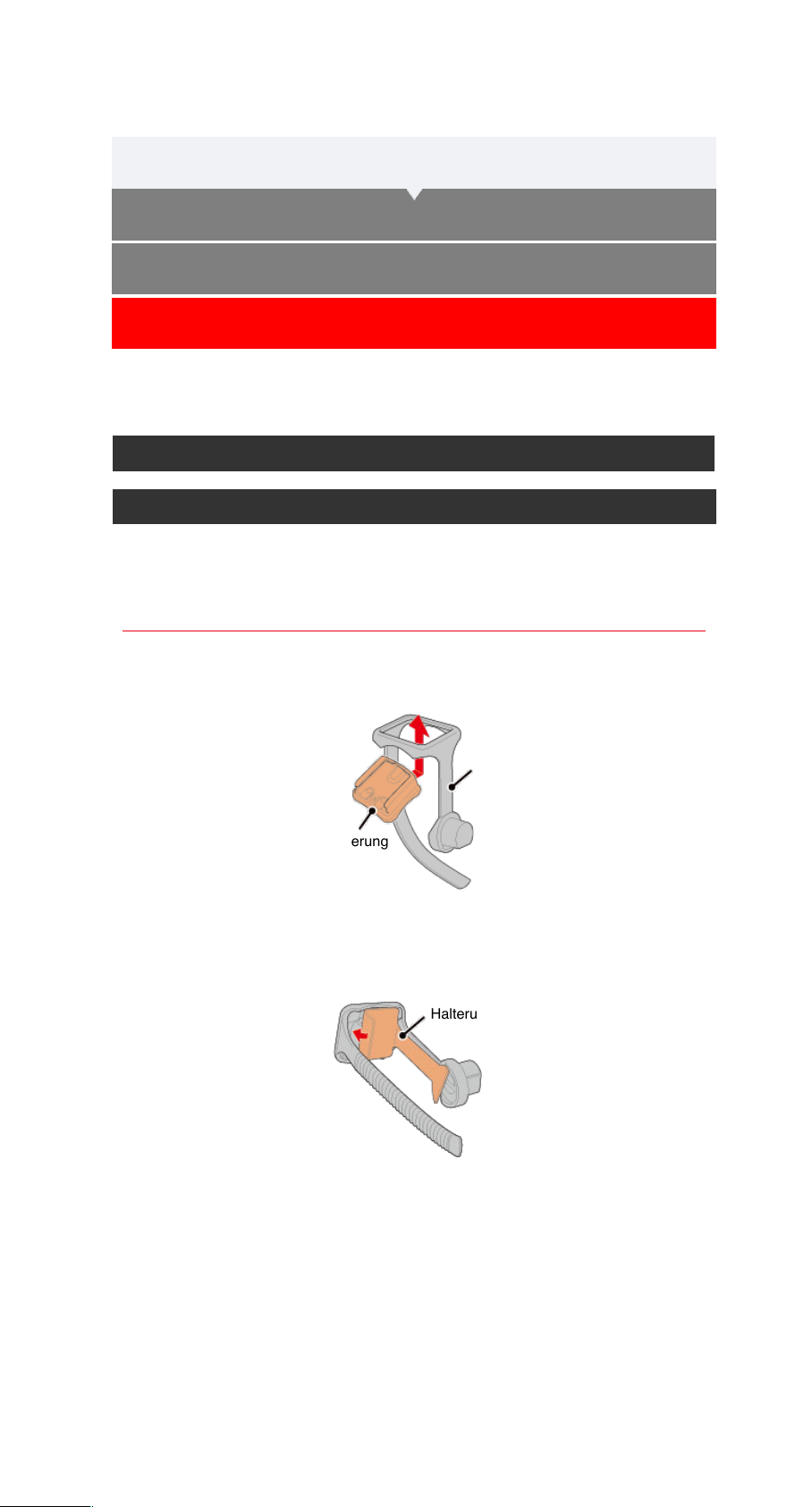
Halterung montieren
Einrichtung
Lieferumfang prüfen
Die Halterung kann an Vorbau oder Lenker montiert werden.
Einrichtung ohne Smartphone
Video ansehen
Siehe Abbildungen
Halterungsband
Halterung
• Bei Montage am Vorbau
• Bei Montage am Lenker
• Strada Smart-Gerät montieren und entfernen
!Bei Montage am Vorbau
1. Prüfen Sie die Ausrichtung der Halterung und befestigen sie am
Halterungsband.
2. Entfernen Sie die Dichtung vom Halterungsgummipolster und kleben
das Halterungsgummipolster an das Halterungsband.
Halterungsgummipolster
3. Wickeln Sie das Halterungsband um den Vorbau und ziehen den
Regler zur Sicherung fest.
Page 31

• Ziehen Sie den Regler immer von Hand fest.
Wird der Regler mit Werkzeug oder einem anderen Gegenstand festgezogen, kann
das Schraubengewinde beschädigt werden.
• Kürzen Sie das Halterungsband vorsichtig, sodass das Schnittende keine
Verletzungen verursacht (siehe Schritt 3 oben).
Achtung
Regler
Absch
neiden
Abschn
eiden
• Ziehen Sie den Regler immer von Hand fest.
Wird der Regler mit Werkzeug oder einem anderen Gegenstand festgezogen, kann
das Schraubengewinde beschädigt werden.
• Kürzen Sie das Halterungsband vorsichtig, sodass das Schnittende keine
Achtung
!Bei Montage am Lenker
1. Prüfen Sie die Ausrichtung der Halterung und befestigen sie am
Halterungsband.
Halterungs
band
Halterung
2. Entfernen Sie die Dichtung vom Halterungsgummipolster und kleben
das Halterungsgummipolster an das Halterungsband.
Halterungsgummipolster
3. Wickeln Sie das Halterungsband um den Lenker und ziehen den
Regler zur Sicherung fest.
Regler
Page 32

Verletzungen verursacht (siehe Schritt 3 oben).
Entfernen Sie Strada Smart, indem Sie ihn herausdrücken, während Sie das Gerät
mit der anderen Hand halten, damit es nicht fällt.
Achtung
!Strada Smart-Gerät montieren und entfernen
Entfernen
Klicken
Während Sie Strada
Smart halten
Herausdrücken
Montieren
Page 33

Geschwindigkeits- (Trittfrequenz-) sensor (ISC-12) montieren
Einrichtung ohne Smartphone
Der Geschwindigkeits- (Trittfrequenz-) sensor kann entweder an der Ober- oder Unterseite
der Kettenstrebe montiert werden.
Video ansehen
Siehe Abbildungen
An Oberseite der Kettenstrebe montieren
An Unterseite der Kettenstrebe montieren
* Das Montageverfahren liefert Anweisungen zum Befestigen an der Oberseite der
Kettenstrebe.
1. Bringen Sie den Sensor vorübergehend an der linken Kettenstrebe an.
(1) Lösen Sie die Sensorschraube mit einem Schraubendreher und prüfen, ob sich der
Sensorarm bewegt.
Kadenzmagnet
Reifenmagnet
Geschwindigkeits(Kadenz-) sensor
Kadenzmagnet
Reifenmagnet
Geschwindigkeits- (Kadenz-) sensor
Falls der Geschwindigkeits- (Kadenz-) Sensor an der Unterseite der Kettenstrebe
anstatt an der Oberseite montiert wird, ist der Einstellbereich zwischen Sensor und
Magnet schmaler.
Achtung
Falls der Geschwindigkeits- (Kadenz-) Sensor an der Unterseite der Kettenstrebe anstatt an
der Oberseite montiert wird, ist der Einstellbereich zwischen Sensor und Magnet schmaler.
Achtung
Page 34

Ziehen Sie die Nylon-Binder nicht vollständig fest. Sobald die Nylon-Binder
vollständig festgezogen sind, können sie nicht mehr entfernt werden.
Achtung
(2) Setzen Sie das Sensorgummipolster an.
(3) Beachten Sie die Abbildung und befestigen den Sensor vorübergehend mit
Kabelbindern an der linken Kettenstrebe.
2. Bringen Sie den Magnet vorübergehend an.
Sensorschraube
Sensorarm
Sensorgummipolster
Kabelbinder
Linke Kettenstrebe
Kadenzmagnet
Innenseite der Kurbel
Speiche
Kabelbinder
Sensorzone
Reifenmagnet
(1) Bringen Sie den Kadenzmagnet vorübergehend mit einem Kabelbinder an der
Innenseite des linken Kurbelarms an, sodass er in Richtung
Page 35

Reifenmagnet
Sensorschraube
(2) Drehen Sie den Sensorarm so, dass die Lücke zwischen Reifenmagnet und
Geschwindigkeitssensorzone etwa 3 mm beträgt; ziehen Sie die Sensorschraube
dann sicher fest.
4. Befestigen Sie alle Teile.
Ziehen Sie die Kabelbinder des Sensors, die Sensorschraube und die Magneten fest
und stellen sicher, dass sie nicht locker sind.
Schneiden Sie den Überstand der Kabelbinder ab.
* Bei Verwendung der Pedale mit Stahlachsen kann der Trittfrequenzmagnet
magnetisch an der Pedalachse befestigt werden. In diesem Fall entfernen Sie das
Klebeband vom Magnet und verwenden keinen Kabelbinder.
Trittfrequenzsensorzone zeigt.
(2) Drehen Sie den Sensorarm und bringen den Reifenmagnet mit Ausrichtung auf die
Geschwindigkeitssensorzone vorübergehend an der Speiche an.
* Falls der Sensor nicht so ausgerichtet werden kann, dass beide Magneten
(Geschwindigkeit und Trittfrequenz) ihre entsprechenden Sensorzonen passieren,
platzieren Sie Sensor und Magneten so um, dass jeder Magnet seine Sensorzone
passiert.
3. Passen Sie die Lücke zwischen Sensorzone und Magnet an.
(1) Neigen Sie den Sensor so, dass die Lücke zwischen Kadenzmagnet und
Kadenzsensorzone etwa 3 mm beträgt; befestigen Sie den Sensor dann sicher mit
den Kabelbindern.
Trittfreque
nzmagnet
Page 36

Einrichtung ohne Smartphone
Video ansehen
Herzfrequenzsensor (HR-12) tragen
• Zur Eliminierung von Messfehlern sollten Sie die Elektrodenpads mit Wasser anfeuchten
oder Elektrolytcreme auftragen.
• Falls Sie empfindliche Haut haben, feuchten Sie die Elektrodenpads mit Wasser an und
tragen sie über einem dünnen Hemd.
• Brustbehaarung kann die Messung in einigen Fällen stören.
Siehe Abbildungen
1. Bringen Sie den Sensor am HF-Gurt an.
Drücken Sie ihn, bis Sie ein Klickgeräusch hören.
2. Tragen Sie den HF-Gurt, indem Sie den Haken über das andere Ende
des Gurts schieben.
Binden Sie den HF-Gurt um Ihren Körper und passen die Länge entsprechend Ihrer
Brust (Unterbrust) an. Wird der Gurt zu fest gezogen, kann dies Unannehmlichkeiten
während der Messung verursachen.
Herzfrequenzsensor
HF-Gurt
Durch Tragen eines Herzfrequenzsensors um die Brust wird die Herzfrequenz gemessen.
Bevor Sie den Herzfrequenzsensor anlegen
Verwenden Sie dieses Gerät niemals, wenn Sie einen Schrittmacher nutzen.
Warnung
Page 37

* Tragen Sie den Herzfrequenzsensor so, dass die TOP nach oben zeigt.
* Stellen Sie sicher, dass die Elektrodenpads in engem Kontakt zu Ihrem Körper
stehen.
* Falls Sie trockene Haut haben oder den Sensor über einem Hemd tragen, können
Messfehler auftreten. Feuchten Sie die Elektrodenpads in solchen Fällen mit Wasser
an.
Haken
Elektrodenpads
Rückseite
Page 38

Was ist der Spiegelmodus?
Im Spiegelmodus ist der Strada Smart mit einem Smartphone über die Cateye
Cycling™ App verbunden. Der Strada Smart mit Cateye Cycling™ verbunden kann
autark ohne zusätzliche Sensoren, oder auch mit optionalen / kommerziellen Sensoren
(Geschwindigkeit, Trittfrequenz, Herzfrequenz und Leistung) verwendet werden.
Während der Messung werden Protokollinformationen, einschließlich der GPSFunktion Ihres Smartphones, aufgezeichnet. So wird der Strada Smart ein Spiegel, der
Smartphone-Messdaten in Echtzeit anzeigt.
Durch den Strada Smart an Ihrem Cockpit werden nicht nur alle Messdaten angezeigt.
Sie können auch einsehen, ob Sie Anrufe oder e-Mails erhalten haben. Diese Funktion
reduziert den Akkuverbrauch Ihres Smartphones und verhindert das Risiko, dass Sie
Ihr Smartphone fallen lassen.
Sie können Messergebnisse (Tourdaten) sofort auf eine Serviceseite, wie Cateye
Atlas™, hochladen.
* Selbst wenn Sie keinen Sensor haben, der zur Geschwindigkeitsmessung fähig ist,
können Sie Strada Smart dank der GPS-Funktion Ihres Smartphones als
„sensorlosen“ Fahrradcomputer verwenden.
!Über Bildschirmanzeigen
Strada Smart-Bildschirm
Die Bluetooth-Wortmarke und -Logos sind Eigentum der Bluetooth SIG,
Inc.; jegliche Nutzung solcher Marken durch CATEYE Co., Ltd. geschieht
unter Lizenz. Andere Marken und Markennamen sind Eigentum ihrer
jeweiligen Inhaber.
Smartphone und Strada Smart
Sie können Strada Smart je nach Vorlieben und Situation im Spiegel- oder
Sensordirektmodus verwenden.
Page 39

Cateye Cycling™-Bildschirm
Messung starten
Smartphone und Strada Smart verbinden
Messung
Touren speichern und hochladen
Daten ansehen
Aktivitätsgesamtwerte prüfen
Aktivitäten prüfen
Alle Aktivitäten hochladen
Mit Cateye Cycling™ können Sie Tour- und Übersichtsdaten („Aktivitäten“ genannt) prüfen
und verwalten.
Einstellungen ändern
Mit Cateye Cycling™ können Sie sämtliche Einstellungen von Strada Smart und
verbundenen Geräten konfigurieren.
* Wenn ein Smartphone verbunden ist, müssen Sie die zu synchronisierenden
Einstellungen wählen, falls sich Cateye Cycling™- und Strada Smart-Einstellungen
unterscheiden.
Allgemein
Gerät
Konto
Page 40

Angezeigte Details:
Im oberen Bildschirmbereich angezeigte Daten.
Zeigt die aktuelle Geschwindigkeit.
Im Spiegelmodus dreht sich die Ziffer ganz rechts, wenn ein Anruf empfangen wird.
* Kann zur Anzeige von Herzfrequenz oder Kadenz geändert werden.
Gerät: Fahrradcomputer: Bildschirm anpassen
Aktuelle Funktion
Die gemessenen Werte wechseln mit jeder Betätigung der Taste MODE.
* Wenn die Werte blinken, ist es an der Zeit, die jeweilige Sensorbatterie auszuwechseln.
• Geschwindigkeit/Kadenz/Herzfrequenz blinkt:
Falls Sie einen CATEYE-Sensor nutzen, beginnen die Werte in Zusammenhang mit dem
Batterieaustauschzeitraum des Sensors zu blinken, was anzeigt, dass es an der Zeit ist,
die Batterie zu ersetzen.
Batterie ersetzen: Optionale Sensoren
• Leistungswerte blinken:
Bei Verwendung separater Leistungssensoren links und rechts zeigen die
Leistungswerte durch Blinken an, dass nur Signale von einem Sensor empfangen
werden.
Punktbereich (Taste MODE)
Auf die Halterung aufgeschoben genügt ein Druck auf den Punktbereich, um die Taste
MODE auszulösen.
Indikator eingehender Anruf / eMail
Wenn ein Anruf/eine eMail empfangen wird, erscheint ein Symbol im Bildschirm und der
Punktbereich blinkt regelmäßig, sodass Sie dies in der Dunkelheiz prüfen können.
Strada Smart-Bildschirm
Smartphone und Strada Smart
Page 41

Erläuterungen zu den Symbolen:
(Batteriealarm)
Blinkt, wenn die verbleibende Batterieleistung von Strada Smart gering ist.
Wenn dieses Symbol blinkt, sollten Sie die Batterien so bald wie möglich ersetzen.
Batterie ersetzen: Strada Smart
(Speicheralarm)
Schaltet sich ein, wenn der restliche Speicher des Strada Smart gering ist.
Nach Aktivierung des Symbols werden die ältesten Übersichtsdaten zur Schaffung von
Speicherplatz gelöscht, damit neue Daten aufgezeichnet werden können.
* Speicher wird zur Aufzeichnung von Übersichtsdaten im Sensordirektmodus verwendet.
* Speicher kann durch Importieren von Übersichtsdaten in Cateye Cycling™ geleert werden.
Übersichtsdaten importieren
(Tempopfeile)
Zeigen an, ob die aktuelle Geschwindigkeit schneller (
) oder langsamer ( ) als die
Durchschnittsgeschwindigkeit ist.
(Sensorsignalsymbol)
Zeigt den Signalempfangsstatus des Bluetooth®-Sensors.
• Symboltypen:
S (Geschwindigkeitssignal)
Zeigt das Geschwindigkeitssensorsignal.
C (Kadenzsignal)
Zeigt das Kadenzsensorsignal.
S/C (S und C werden gleichzeitig angezeigt)
Zeigt das Geschwindigkeits- (Kadenz-) sensor- (ISC) signal.
H (Herzfrequenzsignal)
Zeigt das Herzfrequenzsensorsignal.
P (Leistungssignal)
Zeigt das Leistungssensorsignal.
• Symbolzustände:
Ein
Signalempfang im Spiegelmodus
Blinkt
Signalempfang im Sensordirektmodus
Aus
Kein Signal
(Radgröße)
Erscheint bei Einstellung des Reifenumfangs.
(Sync)
Schaltet sich ein, wenn ein Smartphone verbunden ist.
Blinkt, wenn die verbleibende Akkuleistung des Smartphones gering ist.
(E-Mail empfangen) / (Eingehenden Anruf empfangen)
Im Spiegelmodus werden Sie über ein Symbol über eine eMail / einen eingehenden Anruf
informiert.
Benachrichtigungen werden rückgesetzt, wenn die Messung unterbrochen, rückgesetzt oder
abgeschlossen wird.
* Zum Empfang eingehender eMails müssen die eMail-Konteneinstellungen konfiguriert
Page 42

werden.
Allgemein: Benachrichtigungseinstellungen
Messung: Pause, Rücksetzung
• • • (Messeinheit)
Zeigt die aktuell ausgewählte Messeinheit.
• Ein
Messung gestoppt
• Blinkt
Messung läuft
(Durchschnitt)
Zeigt an, dass der aktuell angezeigte Wert ein Durchschnittswert ist.
(Maximum)
Zeigt an, dass der aktuell angezeigte Wert ein Maximalwert ist.
Aktuelle Funktion
Zeigt die aktuell angezeigte Funktion.
•
(Gesamtstrecke)
•
(Verstrichene Zeit)
•
(Herzfrequenz)
•
(Höhe)
* Nur im Spiegelmodus
•
(Teilstrecke)
•
(Teilstrecke 2)
•
(Aktuelle Geschwindigkeit)
•
(Kadenz)
•
(Leistung)
•
(Uhr)
Page 43
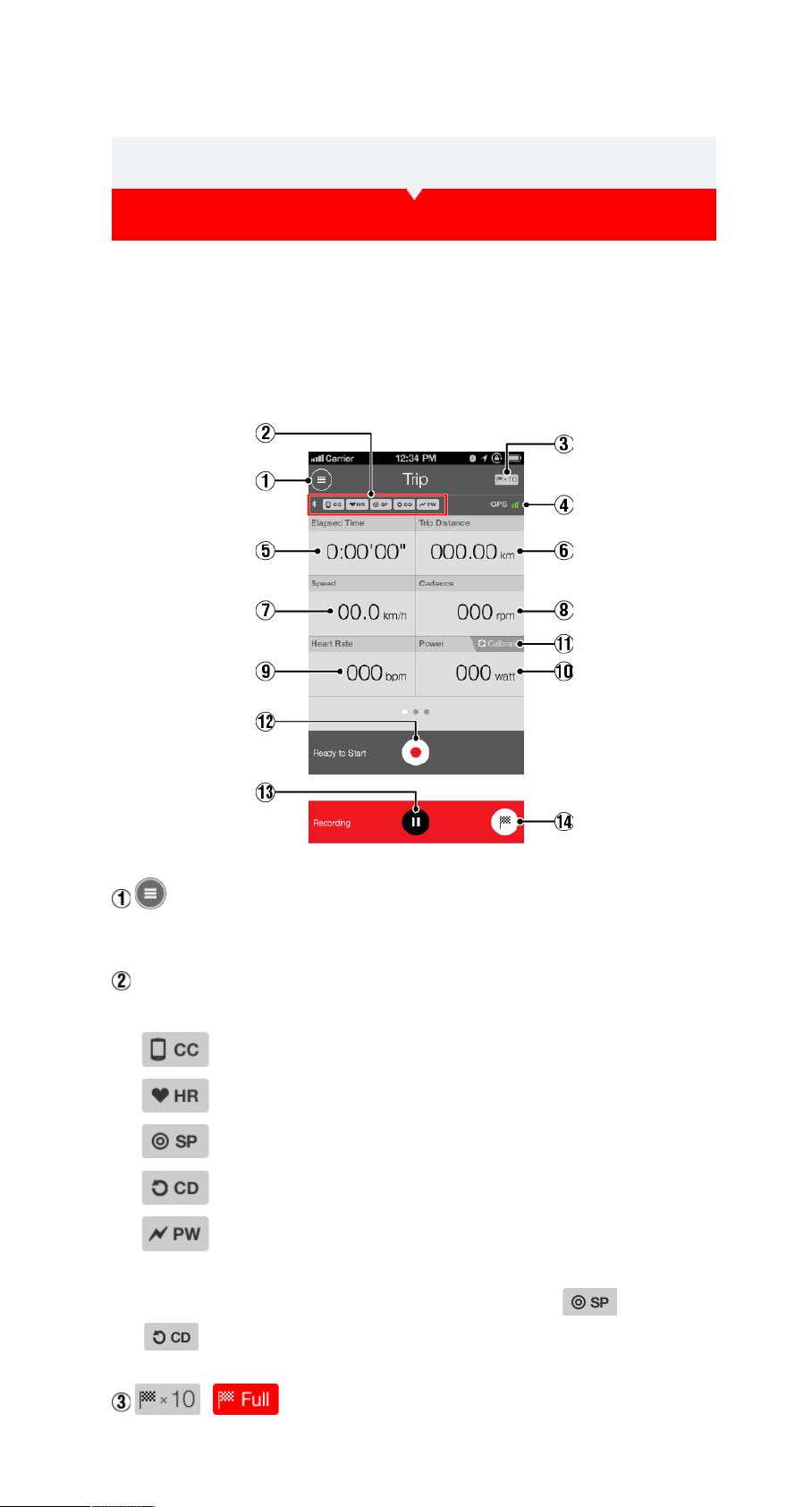
Dies ist der Cateye Cycling™-Startbildschirm.
Über diesen Bildschirm können Sie die Messung starten, unterbrechen und abschließen.
Durch Wischen des Bildschirms wechseln Sie zwischen Kartenansicht/Diagrammansicht;
dadurch können Sie sehen, wo Sie waren.
* Sie können eine Messung extern vom Strada Smart-Gerät starten, unterbrechen und
abschließen.
Cateye Cycling™-Bildschirm [Trip (Tour)]
Smartphone und Strada Smart
Menü-Schaltfläche
Öffnet das Menü.
Geräteverbindungsstatussymbol
Zeigt den Verbindungsstatus mit anderen Geräten.
•
(Strada Smart)
•
(Herzfrequenzsensor)
•
(Geschwindigkeitssensor)
•
(Kadenzsensor)
•
(Leistungssensor)
* Ein ausgegrautes Symbol zeigt einen nicht verbundenen Sensor.
* Geschwindigkeits- (Trittfrequenz-) sensoren (ISC) zeigen sowohl
als auch
.
/
Page 44

Anzahl temporär gespeicherter Touren
Zeigt die Anzahl temporär gespeicherter Touren.
GPS-Symbol
Zeigt den Status des GPS-Signalempfangs an.
Elapsed Time (Fahrzeit)
Trip Distance (Teilstrecke)
Speed (Aktuelle Geschwindigkeit)
Cadence (Trittfrequenz)*1
Heart Rate (Herzfrequenz)*1
Power (Leistung)*1
*1 Angezeigt als „–“, falls kein Sensorsignal empfangen werden kann.
Kalibrieren-Schaltfläche
Führt eine Leistungssensorkalibrierung durch.
Leistungssensorkalibrierung
Messung starten-Schaltfläche
Startet die Messung.
* Nicht verfügbar, wenn keine Geschwindigkeits- oder GPS-Signale empfangen werden
können.
Pause-Schaltfläche
Unterbricht die Messung.
Flagge-Schaltfläche
Schließt die Messung ab.
Wechselt zum Tour hochladen-Bildschirm.
Touren speichern und hochladen
Die maximale Anzahl Touren, die temporär gespeichert werden kann, beträgt 30. Falls
diese Anzahl überschritten wird, wechselt das Symbol zu
und es können keine
weiteren Touren temporär gespeichert werden. Wir empfehlen, Tourdaten regelmäßig
auf das Smartphone zu übertragen und hochzuladen.
Wichtig
Page 45

1. Führen Sie Cateye Cycling™ aus und aktivieren über (Menü),
[Connect (Verbinden)].
2. Sie konnen den Strada Smart mit dem Smartphone verbinden, indem Sie
die Taste MODE lange drücken.
* Bei 1-sekündiger Betätigung im Messbildschirm wechseln Sie in den Smartphone-
Suchbildschirm.
Wenn Strada Smart eine Verbindung zu einem Smartphone herstellt, wechselt er
automatisch zur Messbereitschaftsanzeige.
* Falls die Verbindung hergestellt wird, wenn Cateye Cycling™ bereits misst, werden die
gemessenen Werte angezeigt.
* Das Aussehen des Strada Smart-Bildschirms ist vom Cateye Cycling™-Status abhängig.
Smartphone-Verbindung ist jetzt abgeschlossen.
Smartphone-
Suchbildschirm
Messbereitsch
aft
Smartphone und Strada Smart verbinden
Smartphone und Strada Smart
Smartphone
Strada Smart
Messung
Touren sp e ichern u n d hochla d en
Page 46

Strada Smart und Smartphone verbinden
Messung
Smartphone und Strada Smart
• Smartphone-Nutzung
Schalten Sie während der Messung das Smartphone-Display aus und bewahren das
Smartphone an einem sicheren Ort, wie bspw. in einer Tasche, auf, während Cateye
Cycling™ läuft.
Da das Starten/Unterbrechen/Fortsetzen der Messung sowie Das Zurücksetzen (Tour
abschließen) extern vom Strada Smart ausgeführt werden können, müssen Sie Ihr
Smartphone nicht herausnehmen, bis Sie Touren speichern oder hochladen möchten.
* Cateye Cycling™ kann sogar bei Ausführung im Hintergrund messen.
• Beschränkungen zur Messung
Im Spiegelmodus beträgt die maximale verstrichene Zeit, die gemessen werden kann,
etwa 27 Stunden und die maximale Teilstrecke 1.000 km [620 mile (620 Meilen)]. Wenn
einer dieser Werte überschritten wird, endet die Messung und die Tourdaten werden
temporär gespeichert.
In diesem Fall kehrt die Anzeige zum [ready (Bereit)]-Bildschirm (Messbereitschafts)
zurück; die nächste Tourmessung kann begonnen werden.
Wichtig
Messung startet
Strada Smart
* Falls die Verbindung mit dem Smartphone während der Messung unterbrochen wird,
wechselt Strada Smart zum Smartphone-Suchbildschirm. Sobald die Verbindung
wiederhergestellt wird, kehrt Strada Smart zum Messbildschirm zurück.
Wenn sich Strada Smart im [ready (Bereit)]-Bildschirm (Messbereitschaft) befindet, startet
die Messung durch 1-sekündiges Drücken der Taste MODE.
(1 Sekunde)
Messung
startet
Messbereitsch
aft
Messung unterbrechen/fortsetzen
Strada Smart
Durch 1-sekündiges Drücken der Taste MODE erscheint [PAUSE (Pause)] und die
Messung wird unterbrochen.
Drücken Sie die Taste MODE zum Fortsetzen der Messung erneut 1 Sekunde lang.
Page 47

!Funktionen während der Messung
(1 Sekunde)
Während der
Messung
Unterbrochen
Teilstrecke
Anzeige
wechseln
Messung abschließen (Rücksetzung)
Strada Smart
Drücken Sie die Taste MODE zum Abschließen der Messung 3 Sekunde lang. Die
Tourdaten werden temporär auf dem Smartphone gespeichert, die Messwerte werden
rückgesetzt.
Der Bildschirm wechselt zur [ready (Bereit)]-Anzeige; Sie können mit der nächsten
Messung beginnen.
Unterbrochen Messbereitsch
aft
(3 Sekunden)
Tou r
rücksetzen/
abschließen
Touren speichern und hochladen
Messdatenanzeige umschalten
Strada Smart
Sie können die Anzeige der Messdaten in Cateye Cycling™ mit Hilfe der Taste
MODE umschalten.
* Die angezeigten Messdaten ändern sich je nach Status der Sensorverbindung.
Page 48

* Herzfrequenz- und Kadenzdaten werden nicht angezeigt, bis der jeweilige Sensor
gekoppelt wurde.
Funktion Auto-Pause
Page 49

Strada Smart
Diese Funktion unterbricht die Messung automatisch, wenn die Verbindung zwischen
Smartphone und Strada Smart unterbrochen wird.
Die Messung wird bei Wiederherstellung der Verbindung automatisch fortgesetzt.
Allgemein: Auto-Pause
Energiesparmodus
Strada Smart
Wenn Strada Smart etwa 20 Minuten im [ready (Bereit)]-Bildschirm (Messbereitschaft),
[PAUSE (Pause)]-Bildschirm oder Smartphone-Suchbildschirm verharrt, wird die
Ruhezustandsanzeige aktiviert.
Wird die Taste MODE gedrückt, kehrt Strada Smart zum Smartphone-Suchbildschirm
zurück und zeigt bei Wiederherstellung der Verbindung den ursprünglichen Bildschirm an.
Messbereitsch
aft
Unterbrochen
Smartphone-
Suchbildschirm
Ruhezustand
Bei etwa 20minütiger
Inaktivität
Falls Sie Leistungssensoren haben
Wenn ein Signal von einem gekoppelten Leistungssensor empfangen wird, wird die
Leistung als eine der aktuellen Funktionen angezeigt.
Strada Smart
Smartphone
Leistung
Page 50

Touren sp e ichern u n d hochla d en
* Wenn der Leistungswert 999 übersteigt, werden die letzten drei Stellen angezeigt.
* Zur Erhöhung der Präzision sollten Sie vor der Leistungsmessung eine Kalibrierung
durchführen.
Leistungssensorkalibrierung
Leistung
Page 51

Strada Smart und Smartphone verbinden
Messung
1. Tippen Sie am Tourbildschirm zum Abschließen der Messung auf
(Flagge).
Die App wechselt zum Upload-Bildschirm.
2. Schalten Sie ein Upload-Ziel ein.
* Tournamen können bearbeitet werden.
* Sie benötigen zum Hochladen von Daten ein Konto bei der entsprechenden Seite.
Konto
* Mit Cateye Cycling™ können Sie nur Links von in CATEYE Atlas™ hochgeladenen
Touren auf Facebook™ und Twitter™ veröffentlichen. Links zu anderen Serviceseiten
können nicht veröffentlicht werden.
3. Tippen Sie auf (Speichern & hochladen). Touren werden in Cateye
Cycling™ gespeichert und auf die ausgewählten Serviceseiten
hochgeladen.
* Wiederholen Sie diesen Vorgang, falls mehrere Touren vorhanden sind.
* Tippen Sie zum Löschen einer Tour auf
(Löschen).
* Wenn keine Messungen ausgeführt werden, empfehlen wir, die Option [Connect
(Verbinden)] über
(Menü) abzuschalten, damit der Smartphone-Akku nicht unnötig
belastet wird.
Aktivitäten prüfen
Touren sp e ichern u n d hochla d en
Smartphone und Strada Smart
Smartphone
Page 52

Aktivitätsgesamtwerte prüfen
Smartphone und Strada Smart
Smartphone
1. Tippen Sie auf (Menü) und dann auf [All Activity Summary
(Gesamtaktivitätsübersicht)].
* Es ist möglich, die Gesamtwerte für alle mit Cateye Cycling™ gespeicherten Aktivitäten
sowie Maximalwerte für einzelne Touren zu einzusehen.
Aktivitäten prüfen
Alle Aktivitäten hochladen
Page 53

Aktivitätsgesamtwerte prüfen
• (Hochladen) :
Auf Serviceseiten hochladen
•
(Löschen) :
Aktivität löschen
Aktivitäten prüfen
Smartphone und Strada Smart
Alle Aktivitäten hochladen
Smartphone
1. Tippen Sie auf (Menü) und dann auf [Activity List (Aktivitätsliste)].
Sie können Aktivitäten (kollektive Bezeichnung für Tour- und Übersichtsdaten) über die
Aktivitätsliste einsehen.
* Die Aktivitätsliste kann im Diagramm-, Listen- oder Kalenderformat angezeigt werden.
* Durch Antippen von
(zum Löschen wählen) gelangen Sie zum
Aktivitätslöschbildschirm.
Wählen Sie die Aktivitäten, die Sie löschen möchten, und tippen auf
(Löschen).
2. Tippen Sie zum Prüfen von Details bzw. zum Hochladen/Löschen auf die
entsprechende Aktivität.
Page 54

Aktivitäten prüfen
Aktivitätsgesamtwerte prüfen
Alle Aktivitäten hochladen
Smartphone und Strada Smart
Smartphone
1. Tippen Sie auf (Menü) und dann auf [Upload (Hochladen)].
* Bereits auf Serviceseiten hochgeladene Aktivitäten werden nicht angezeigt.
2. Wählen Sie die Aktivitäten, die Sie hochladen möchten, und tippen dann
zum Hochladen dieser auf die angegebenen Seiten auf
(Hochladen).
* Sie benötigen zum Hochladen von Daten ein Konto bei der entsprechenden Seite.
* Die Upload-Ziele für Upload All (Alles hochladen) sind diejenigen, die in den [Account
(Konto)]-Einstellungen aktiviert sind.
Konto
alle Aktivitäten in einer Aktion auf Serviceseiten hochgeladen werden.
Page 55

• Recording Interval (Aufnahmeintervall)
Wählt das zeitliche Intervall, mit dem das Protokoll aufgezeichnet wird.
• Notification Settings (Benachrichtigungseinstellungen)
Konfiguriert die Benachrichtigungseinstellungen zu eingehenden Anrufen (Telefon/eMail)
und der verbleibenden Smartphone-Akkuleistung.
• Units (Einheiten)
Wählt die Messeinheit.
Allgemein
Smartphone und Strada Smart
Smartphone
1. Tippen Sie auf (Menü) und dann auf [General (Allgemein)].
Passen Sie die verschiedenen Einstellungen im Spiegelmodus an.
Wenn die Einheit geändert wird, während Strada Smart nicht mit Ihrem Smartphone
verbunden ist, werden Sie beim nächsten Verbindungsaufbau zur Auswahl einer
Einheit aufgefordert.
Wichtig
• Auto Pause (Auto-Pause)
Diese Funktion unterbricht die Messung automatisch, wenn die Verbindung zwischen
Strada Smart und Ihrem Smartphone unterbrochen wird, falls Sie sich mit Ihrem
Smartphone während der Messung von Ihrem Fahrrad entfernen.
Gerät
Konto
Page 56

Allgemein
Gerät
Smartphone und Strada Smart
Konfigurieren Sie die Einstellungen für die verbundenen Geräte (Strada Smart und
Sensoren).
Die Geräteeinstellungen werden synchronisiert, sobald Strada Smart mit Ihrem Smartphone
verbunden ist. Falls Einstellungen abweichen, werden Sie zur Auswahl der zu
synchronisierenden Einstellungen aufgefordert.
Mit einem iPhone und handelsüblichem Sensor
Einstellungen von handelsüblichen Sensoren werden nicht geteilt. Wenn Sie im
Sensordirektmodus messen, müssen Sie die Sensoreinstellungen über Strada Smart neu
konfigurieren.
Wichtig
Smartphone
1. Tippen Sie auf (Menü) und dann auf [Device (Gerät)].
Fahrradcomputer (Strada Smart)
Diese Einstellungen können nur konfiguriert werden, wenn Ihr Smartphone mit Strada
Smart verbunden ist.
Wichtig
Page 57

Konto
Sensor
Tire circumference (Reifenumfang)
Geben Sie den Reifenumfang für einen Sensor ein, der die Geschwindigkeit messen
kann.
Reifenumfang bestimmen
Zur Einstellung darf das Smartphone nicht mit dem Strada Smart gekoppelt sein.
Falls Einstellungen zwischen Geräten variieren, werden Sie bei der nächsten
Verbindung aufgefordert, die zutreffenden Einstellungen auszuwählen.
Wichtig
• Display Customization (Anzeigeanpassung)
Ermöglicht Ihnen die Festlegung der im oberen und unteren Bildschirmbereich
angezeigten Daten.
• Odometer (Hodometer)
Ermöglicht Ihnen die manuelle Eingabe der zurückgelegten Gasamtkilometer.
* Verwenden Sie diese Funktion, wenn Sie nach Erwerb eines neuen Strada Smart oder
bei Zurücksetzen des Strada Smart wieder bei der alten Entfernung fortfahren
möchten.
• Clock (Uhr)
Ermöglicht Ihnen den Wechsel zwischen 12- und 24-Stunden-Zeitanzeige.
Page 58

Gerät
Passen Sie die Einstellungen für die Serviceseiten nachstehend an.
* Zum Hochladen von Daten benötigen Sie ein Zugangskonto der entsprechenden Seite.
Serviceseiten
・ CATEYE Atlas™
・ STRAVA™
・ TRAINING PEAKS™
Soziale Netzwerke
・ Facebook™
・ Twitter™
* Bei Verwendung eines sozialen Netzwerks werden Links zu auf Cateye Atlas™
hochgeladenen Aktivitäten veröffentlicht.
Allgemein
Konto
Smartphone und Strada Smart
Passen Sie verschiedene Einstellungen zu den Serviceseiten und sozialen Netzwerkdiensten
an, auf die Aktivitäten hochgeladen werden.
1. Tippen Sie auf (Menü) und dann auf [Account (Konto)].
Page 59

Messung starten
In Sensordirektmodus umschalten
Messung starten/stoppen
Was ist der Sensordirektmodus?
Strada Smart-Bildschirm
Im Sensordirektmodus kann der Strada Smart als herkömmlicher Fahrradcomputer
genutzt werden. Das Smartphone wird dabei nicht genutzt.
In diesem Fall empfängt der Strada Smart die Signale direkt von den Sensoren.
(Geschwindigkeit, Kadenz, Herzfrequenz und Leistung).
Nach jeder Tour können die auf dem Strada Smart zwischengespeicherten
Messergebnisse, wie verstrichene Zeit und Teilstrecke
(Übersichtsdaten), über Cateye Cycling™ App an ein Smartphone weitergeleitet und
auf eine Serviceseite, wie CATEYE Atlas™, hochgeladen werden.
* Tourprotokolle können im Sensordirektmodus aufgezeichnet werden.
* Mit einem iPhone und handelsüblichem Sensor
Wenn Sie im Sensordirektmodus messen, müssen Sie den Sensor erneut koppeln
und den Reifenumfang mit Strada Smart neu konfigurieren.
!Über Bildschirmanzeigen
Die Bluetooth-Wortmarke und -Logos sind Eigentum der Bluetooth SIG,
Inc.; jegliche Nutzung solcher Marken durch CATEYE Co., Ltd. geschieht
unter Lizenz. Andere Marken und Markennamen sind Eigentum ihrer
jeweiligen Inhaber.
Smartphone und Strada Smart
Der Strada Smart kann je nach Situation und Vorlieben im Spiegel- oder
Sensordirektmodus verwendet werden.
Daten ansehen
Mit Cateye Cycling™ können Sie Tour- und Übersichtsdaten („Aktivitäten“ genannt) prüfen
und verwalten.
Page 60

Aktivitätsgesamtwerte prüfen
Aktivitäten prüfen
Alle Aktivitäten hochladen
Gemessene Übersichtsdaten
im Sensordirektmodus importieren
Einstellungen ändern
Allgemein
Gerät
Konto
Mit Cateye Cycling™ können Sie sämtliche Einstellungen von Strada Smart und
verbundenen Geräten konfigurieren.
* Dazu müssen Sie bei verbundenem Smartphone die zu synchronisierenden
Einstellungen wählen - falls sich die Einstellungen von Cateye Cycling™ und Strada
Smart unterscheiden.
Mit einem iPhone und handelsüblichem Sensor
Schalten Sie Strada Smart in den Sensordirektmodus; koppeln Sie Strada Smart dann
mit dem Sensor und konfigurieren den Reifenumfang neu.
Kopplung (Sensor-ID-Synchronisierung)
Reifenumfang einstellen
Wichtig
Page 61

Angezeigte Details:
Im oberen Bildschirmbereich angezeigte Daten.
Zeigt die aktuelle Geschwindigkeit.
* Kann zur Anzeige von Herzfrequenz oder Trittfrequenz geändert werden.
Gerät : Fahrradcomputer : Anzeigeanpassung
Aktuelle Funktion
Mit der Taste MODE blättern Sie durch die verschiedenen Funktionen und jeweilige
Messwerte.
* Blinkt ein Wert, wird es an der Zeit, die Batterien des zugehörigen Sensors zu wechseln.
• Geschwindigkeit/Kadenz/Herzfrequenz blinkt:
Falls Sie einen CATEYE-Sensor nutzen, beginnen die Werte in Zusammenhang mit dem
Batterieaustauschzeitraum des Sensors zu blinken, was anzeigt, dass es an der Zeit ist,
die Batterie zu ersetzen.
Batterie ersetzen : Optionale Sensoren
• Leistungswerte blinken:
Bei Verwendung separater Leistungssensoren links und rechts zeigen die
Leistungswerte durch Blinken an, dass nur Signale von einem Sensor empfangen
werden.
Punktbereich (Taste MODE)
Wenn der Computer an der Halterung montiert ist, wird bei Drücken auf den Punktbereich
die Taste MODE betätigt.
Erläuterungen zu den Symbolen:
(Batteriealarm)
Blinkt, wenn die verbleibende Batterieleistung des Strada Smart gering ist.
Strada Smart-Bildschirm
Smartphone und Strada Smart
Page 62

Wenn dieses Symbol blinkt, sollten Sie die Batterien im Computer so bald wie möglich
ersetzen.
Batterie ersetzen : Strada Smart
(Speicheralarm)
Schaltet sich ein, wenn der restliche Speicher des Strada Smart gering ist.
Nach Aktivierung des Symbols werden die ältesten Aktivitäten zur Schaffung von
Speicherplatz gelöscht, damit neue Daten aufgezeichnet werden können.
* Speicher wird zur Aufzeichnung von Aktivitäten im Sensordirektmodus verwendet.
* Speicher kann durch Importieren von Aktivitäten in Cateye Cycling™ geleert werden.
Übersichtsdaten importieren
(Tempopfeile)
Zeigen an, ob die aktuelle Geschwindigkeit schneller (
) oder langsamer ( ) als die
Durchschnittsgeschwindigkeit ist.
(Sensorsignalsymbol)
Zeigt den Signalempfangsstatus des Bluetooth®-Sensors.
• Symboltypen:
S (Geschwindigkeitssignal)
Zeigt das Geschwindigkeitssensorsignal.
C (Kadenzsignal)
Zeigt das Kadenzsensorsignal.
S / C (S und C werden gleichzeitig angezeigt)
Zeigt das Signal kombinierter Geschwindigkeits-&Trittfrequenzsensor wie dem CATEYE
ISCTec™ Sensor an.
H (Herzfrequenzsignal)
Zeigt das Herzfrequenzsensorsignal.
P (Leistungssignal)
Zeigt das Leistungssensorsignal.
• Symbolzustände:
Blinkt
Signal wird empfangen
Aus
Kein Signal
(Radgröße)
Erscheint bei Einstellung des Reifenumfangs.
• • • (Messeinheit)
Zeigt die aktuell ausgewählte Messeinheit.
• Ein
Messung gestoppt
• Blinkt
Messung läuft
(Durchschnitt)
Zeigt an, dass der aktuell angezeigte Wert ein Durchschnittswert ist.
(Maximum)
Zeigt an, dass der aktuell angezeigte Wert ein Maximalwert ist.
Aktuelle Funktion
Zeigt die aktuell angezeigte Funktion.
Page 63

• (Gesamtkilometer)
•
(Verstrichene Zeit)
•
(Herzfrequenz)
•
(Teilstrecke)
•
(Separater zweiter Kilometerzähler)
•
(Aktuelle Geschwindigkeit)
•
(Trittfrequenz)
•
(Leistung)
•
(Uhr)
Page 64

In Sensordirektmodus umschalten
Smartphone und Strada Smart
Messung starten/stoppen
Smartphone
Strada Smart
1. Schließen Sie Cateye Cycling™ oder schalten vom (Menü) [Connect
(Verbinden)] aus.
2. Schalten Sie Strada Smart in den Sensordirektmodus um.
Messbildschirm
(Sensordirektmodus)
Smartphone-
Suchbildschirm
(1 Sekunde)
* Strada Smart sucht nach einem Sensor anstatt Ihres Smartphones. In diesem Modus
blinkt das Symbol für den aktuell verbundenen Sensor.
Strada Smart kann nur in einem der beiden Modi messen. Die Aufzeichnungen sind
unabhängig von einander.
Wichtig
Page 65

In Sensordirektmodus umschalten
Messung starten/stoppen
Smartphone und Strada Smart
!Funktionen während der Messung
Messung starten/stoppen
Strada Smart
* Die Pausefunktion ist im Sensordirektmodus nicht verfügbar.
Die Messung startet automatisch, wenn sich das Fahrrad in Bewegung setzt.
Während der Messung blinkt die Messeinheit.
Tour/Aktivität speichern (zurücksetzen)
Strada Smart
Halten Sie im Messbildschirm die Taste MODE gedrückt um die Aktivität zu
speichern und den Strada Smart auf 0 zurücksetzen.
* Wenn die Taste MODE 1 Sekunde gedrückt gehalten wird, erscheint ein
Smartphone-Suchbildschirm; Sie sollten die Taste jedoch weiterhin
gedrückt halten.
* Die Tourdaten werden Als Aktivität im Smartphone gespeichert.
Übersichtsdaten importieren
Rückset
(3 Sekunden)
Die maximale Anzahl Touren, die Strada Smart temporär speichern kann, beträgt 30.
Falls diese Anzahl überschritten wird, erscheint das Symbol
im Bildschirm und die
ältesten Übersichtsdaten werden bei Neustart des Strada Smart gelöscht.
Wenn Strada Smart mit einem Smartphone verwendet wird, sollten die Daten
regelmäßig importiert werden.
Wichtig
!Zurücksetzen der Teilstrecke 2 (Dst2)
Der unabhängige zweite Kilometerzähler kann separat gelöscht werden. Blättern Sie dazu
in die Funktion Teilstrecke 2 (Dst2) und drücken Sie die Taste MODE 3 Sekunden lange.
So wird nur die Teilstrecke 2 auf 0 zurückgestellt.
* Werte zur Teilstrecke 2 (Dst2) werden in der Aktivitätsübersicht nicht aufgezeichnet.
* Die Gesamtentfernung (Odo) kann nicht rückgesetzt werden.
Page 66

Messdatenanzeige umschalten
Strada Smart
Durch Betätigung der Taste MODE blättern Sie durch die Funktionen im unteren
Anzeigebereich.
* Die angezeigten Messdaten ändern sich je nach Status der Sensorverbindung.
Page 67

* Herzfrequenz- und Trittfrequenzdaten werden nur angezeigt, wenn ein jeweiliger Sensor
gekoppelt wurde, bis der jeweilige Sensor gekoppelt wurde.
* Durchschnittswerte werden mit .E anstatt des Messwertes angezeigt, wenn die
verstrichene Zeit etwa 27 Stunden überschreitet. Die Durchschnittsgeschwindigkeit wird
ebenfalls mit .E anstatt des Messwertes angezeigt, wenn die Teilstrecke 1.000 km [620
mile (620 Meilen)] überschreitet.
Zur Aktivierung der Durchschnittswertmessung setzen Sie Strada Smart zurück und
starten die Messung erneut.
Rücksetzen
Energiesparmodus
Strada Smart
Falls 10 Minuten lang kein Sensorsignal anliegt und keine Taste gedrückt wird, geht der
Computer in den Energiesparmodus. Falls solch ein Zustand eine weitere Stunde anhält,
schaltet der Strada Smart in den Ruhezustand.
Sobald sich das Fahrrad in Bewegung setzt wird der Strada Smart wieder aus dem
Energiesparmodus aktiv.
Bei etwa 10minütiger
Inaktivität
Bei etwa 60minütiger
Inaktivität
EnergiesparbildschirmMessbildschirm
Ruhezustand
Falls Sie Leistungssensoren haben
Wenn ein Signal von einem gekoppelten Leistungssensor empfangen wird, wird die
Leistung als eine der aktuellen Funktionen angezeigt.
Strada Smart
Page 68

* Wenn der Leistungswert 999 übersteigt, werden die letzten drei Stellen angezeigt.
* Zur Erhöhung der Präzision sollten Sie vor der Leistungsmessung eine Kalibrierung
durchführen.
Leistungssensorkalibrierung
Leistung
Page 69

Smartphone und Strada Smart
Aktivitätsgesamtwerte prüfen
Smartphone
1. Tippen Sie auf (Menü) und dann auf [All Activity Summary
(Gesamtübersicht)].
* Die Gesamtwerte aller mit CATEYE Cycling™ gespeicherten Aktivitäten sowie
Maximalwerte einzelner Touren können eingesehen werden.
Aktivitäten prüfen
Alle Aktivitäten hochladen
Gemessene Übersichtsdaten
im Sensordirektmodus importieren
Page 70

Smartphone und Strada Smart
Aktivitätsgesamtwerte prüfen
• (Hochladen):
Auf Serviceseiten hochladen
•
(Löschen):
Aktivität löschen
Aktivitäten prüfen
Smartphone
1. Tippen Sie auf (Menü) und dann auf [Activity List
(Aktivitätsübersicht)].
Sie können Aktivitäten (kollektive Bezeichnung für Tour- und Übersichtsdaten) auf der
Aktivitätsübersicht einsehen.
* Die Aktivitätsübersicht kann im Diagramm-, Listen- oder Kalenderformat angezeigt
werden.
* Durch Antippen von
(zum Löschen wählen) gelangen Sie zur Löschübersicht.
Wählen Sie die Aktivitäten, die Sie löschen möchten, und tippen auf
(Löschen).
2. Tippen Sie zum Prüfen von Details bzw. zum Hochladen/Löschen auf die
entsprechende Aktivität.
Page 71

Alle Aktivitäten hochladen
Gemessene Übersichtsdaten
im Sensordirektmodus importieren
Page 72

Smartphone und Strada Smart
Aktivitäten prüfen
Aktivitätsgesamtwerte prüfen
Alle Aktivitäten hochladen
Gemessene Übersichtsdaten
im Sensordirektmodus importieren
Smartphone
1. Tippen Sie auf (Menü) und dann auf [Upload (Hochladen)].
* Bereits auf Serviceseiten hochgeladene Aktivitäten werden nicht angezeigt.
2. Wählen Sie die Aktivitäten, die Sie hochladen möchten, und tippen dann
zum Hochladen dieser auf die angegebenen Seiten auf
(Hochladen).
* Sie benötigen zum Hochladen von Daten ein Konto bei der entsprechenden Seite.
* Die Upload-Ziele für Upload All (Alles hochladen) sind diejenigen, die in den [Account
(Konto)]-Einstellungen aktiviert sind.
Konto
alle Aktivitäten in einer Aktion auf Serviceseiten hochgeladen werden.
Page 73

Smartphone und Strada Smart
Aktivitäten prüfen
Alle Aktivitäten hochladen
Aktivitätsgesamtwerte prüfen
Übersichtsdaten importieren
Smartphone
Strada Smart
1. Führen Sie Cateye Cycling™ aus und aktivieren Sie über (Menü), die
Funktion [Connect (Verbinden)].
2. Sie konnen den Strada Smart mit dem Smartphone verbinden, indem Sie
die Taste MODE lange drücken.
* Mit 1-sekündiger Betätigung der Taste MODE im Messbildschirm starten.
Ist die Verbindung hergestellt, wechselt der Strada Smart zurück in den Messbildschirm.
Smartphone-
Suchbildschirm
Verbindung
bereit
Sie können mit Strada Smart gesammelte Zusammenfassungsdaten (Messergebnisse im
Sensordirektmodus) zu Ihrem Smartphone übertragen.
Schließen Sie Strada-Smart-Zusammenfassungsdaten vor dem Importieren grundsätzlich
ab (Rücksetzen).
Daten aus nicht abgeschlossenen Messungen können nicht importiert werden.
Rücksetzen
Wichtig
Page 74

Smartphone
3. Tippen Sie auf (Menü) und dann auf [Activity List (Aktivitätsliste)].
* Das Aussehen des Strada Smart-Bildschirms ist vom Cateye Cycling™-Status abhängig.
* Während einer aktiven Messung (Aktivität) ist es nicht möglich, Daten zu importieren.
Befinden sich Aktivitäten im Datenspeicher des Strada Smart, wird
(von CC
importieren) angezeigt.
Durch Antippen der Schaltfläche werden die Aktivitäten auf das Smartphone importiert
und die Aktivitätsübersicht aktualisiert.
* Falls
(von CC importieren) nicht angezeigt wird oder sich
Zusammenfassungsdaten nicht importieren lassen, wurde die Strada-Smart-Messung
nicht abgeschlossen.
Trennen Sie die Verbindung mit dem Smartphone. Halten Sie nun im Strada-SmartMessbildschirm die MODE-Taste zum Abschließen der Messung (Rücksetzen) 3
Sekunden lang gedrückt.
* Diese Aktion löscht die Übersichtsdaten vom Strada Smart Speicher.
* Nachdem Zusammenfassungsdaten importiert wurden, empfehlen wir, die Option
[Connect (Verbinden)] über
(Menü) abzuschalten, damit der Smartphone-Akku
nicht unnötig belastet wird.
Page 75

Allgemein
Smartphone und Strada Smart
• Recording Interval (Aufnahmeintervall)
Wählt das Zeitintervall, mit dem das Protokoll aufgezeichnet wird.
• Notification Settings (Benachrichtigungseinstellungen)
Konfiguriert die Benachrichtigungseinstellungen zu eingehenden Anrufen (Telefon/eMail)
und der verbleibenden Smartphone-Akkuleistung.
• Units (Einheiten)
Wählt die Messeinheit.
Smartphone
1. Tippen Sie auf (Menü) und dann auf [General (Allgemein)].
Hier können Sie die Einstellungen im Spiegelmodus anpassen.
Wenn die Einheit geändert wird, während Strada Smart nicht mit Ihrem Smartphone
verbunden ist, werden Sie beim nächsten Verbindungsaufbau zur Auswahl einer
Einheit aufgefordert.
Wichtig
・ Auto Pause (Auto-Pause)
Diese Funktion unterbricht die Messung automatisch, wenn die Verbindung zwischen
Strada Smart und Ihrem Smartphone unterbrochen wird, falls Sie sich mit Ihrem
Smartphone während der Messung von Ihrem Fahrrad entfernen.
Gerät
Konto
Page 76

Smartphone und Strada Smart
Allgemein
Gerät
Sie können die Einstellungen des Strada Smart und Sensoren über das Smartphone
betätigen.
Die Geräteeinstellungen werden synchronisiert, wenn Strada Smart mit Ihrem Smartphone
verbunden ist. Falls Einstellungen abweichen, werden Sie zur Auswahl der zu
synchronisierenden Einstellungen aufgefordert.
Mit einem iPhone und handelsüblichem Sensor
Einstellungen von handelsüblichen Sensoren werden nicht geteilt. Wenn Sie im
Sensordirektmodus messen, müssen Sie die Sensoreinstellungen über Strada Smart neu
konfigurieren.
Wichtig
Smartphone
1. Tippen Sie auf (Menü) und dann auf [Device (Gerät)].
Fahrradcomputer (Strada Smart)
Diese Einstellungen können nur konfiguriert werden, wenn Ihr Smartphone mit Strada
Smart verbunden ist.
Wichtig
Page 77

Konto
Sensor
Tire circumference (Reifenumfang)
Geben Sie den Reifenumfang für den jeweiligen Sensor ein, der die Geschwindigkeit
messen kann.
Reifenumfang bestimmen
Zur Einstellung darf das Smartphone nicht mit dem Strada Smart gekoppelt sein.
Falls Einstellungen zwischen Geräten variieren, werden Sie bei der nächsten
Verbindung aufgefordert, die zutreffenden Einstellungen auszuwählen.
Wichtig
• Display Customization (Anzeigeanpassung)
Ermöglicht Ihnen die Festlegung der im oberen und unteren Bildschirmbereich
angezeigten Daten.
• Odometer (Hodometer)
Ermöglicht Ihnen die manuelle Eingabe der zurückgelegten Gesamtkilometer.
* Verwenden Sie diese Funktion, wenn Sie nach Erwerb eines neuen Strada Smart oder
bei Zurücksetzen des Strada Smart wieder bei der alten Entfernung fortfahren
möchten.
• Clock (Uhr)
Ermöglicht Ihnen den Wechsel zwischen 12- und 24-Stunden-Zeitanzeige.
Page 78

Smartphone und Strada Smart
Gerät
Allgemein
Passen Sie die Einstellungen für die Serviceseiten nachstehend an.
* Zum Hochladen von Daten benötigen Sie ein Nutzerkonto auf der entsprechenden Seite.
Serviceseiten
・ CATEYE Atlas™
・ STRAVA™
・ TRAINING PEAKS™
Soziale Netzwerke
・ Facebook™
・ Twitter™
* Bei Verwendung eines sozialen Netzwerkes werden Links zu den auf Cateye Atlas™
hochgeladenen Aktivitäten veröffentlicht.
Konto
Ihre Touren und Aktivitäten können auf verschiedenen Serviceseiten und sozialen
Netzwerken hochgeladen werden. Passen Sie die jeweiligen Einstellungen an.
1. Tippen Sie auf (Menü) und dann auf [Account (Konto)].
Page 79

Kopplung (Sensor-ID-Synchronisierung)
Smartphone und Strada Smart
Koppeln Sie einen Sensor, den Sie mit Strada Smart nutzen möchten.
• Die Kopplung (Sensor-ID-Synchronisierung) muss zur Nutzung eines Sensors
durchgeführt werden.
• Koppeln Sie Sensoren nicht an Rennstrecken oder ähnlichen Orten, an denen sich viele
andere Nutzer befinden. Andernfalls wird Strada Smart möglicherweise mit einem
falschen Sensor gekoppelt.
• Koppeln Sie alle Sensoren, die Sie nutzen möchten.
Wichtig
1. Drücken Sie am Messbildschirm zum Wechseln in den Menübildschirm
die Taste MENU.
* Wenn der Menübildschirm 1 Minute inaktiv bleibt, kehrt Strada Smart zum
Messbildschirm zurück.
2. Drücken Sie zur Anzeige des nachstehenden Bildschirm die Taste MODE,
drücken Sie MODE dann 2 Sekunden.
3. Aktivieren Sie den Sensor, den Sie koppeln möchten.
Sensor aktivieren
Der synchronisierte Sensor wird im oberen Bildschirmbereich angezeigt, die Kopplung
Messbildschirm Menübildschirm
(Uhreinstellung)
(2 Sekunden)
Zur
Synchronisierung
bereit
Sensor
aktiviert
Synchronisierung
abgeschlossen
wird abgeschlossen.
Page 80

Reifenumfang einstellen
* Die Kopplungsbereitschaftszeit beträgt 5 Minuten.
Aktivieren Sie den Sensor innerhalb dieser Zeit.
4. Drücken Sie zum Bestätigen der Kopplung MENU.
Wenn Sie die Kopplung mit einem anderen Sensor fortsetzen möchten, wiederholen Sie
die Schritte.
Durch erneutes Drücken der Taste MENU kehren Sie zum Messbildschirm zurück.
* Falls Sie Einstellungen geändert haben, drücken Sie zur Änderungsbestätigung immer
die Taste MENU.
Wenn Strada Smart [FULL (Voll)] am Bildschirm anzeigt und zum Menü
zurückkehrt:
Es können bis zu 9 separate Sensor-IDs mit Strada Smart gekoppelt werden. Wenn die
maximale Anzahl Sensoren gekoppelt wurde, halten Sie, während sich der Computer im
Kopplungsbereitschaftszustand befindet, die Taste MENU zum Löschen aller
Kopplungen 4 Sekunden gedrückt.
Wichtig
Page 81

Kopplung (Sensor-ID-Synchronisierung)
Reifenumfang einstellen
Smartphone und Strada Smart
Stellen Sie den Reifenumfang für einen Sensor ein, der die Geschwindigkeit messen kann.
• Zunächst muss eine Kopplung (Sensor-ID-Synchronisierung) durchgeführt werden.
Kopplung (Sensor-ID-Synchronisierung)
• Legen Sie den Reifenumfang für jeden Sensor fest. Der Standardwert beträgt 2.096 mm
(700 x 23c).
Wichtig
1. Drücken Sie am Messbildschirm zum Wechseln in den Menübildschirm
die Taste MENU.
* Wenn der Menübildschirm 1 Minute inaktiv bleibt, kehrt Strada Smart zum
Messbildschirm zurück.
2. Drücken Sie zur Anzeige von (Reifensymbol) die Taste MODE,
drücken Sie MODE dann 2 Sekunden.
3. Wählen Sie den Sensor aus, den Sie einstellen möchten, und geben den
Reifenumfang ein.
Geben Sie den Umfang in mm (Länge des äußeren Reifenumfangs) des Reifens ein, an
dem der Sensor installiert ist.
(Einstellbereich: 0100 – 3999 mm)
Reifenumfang bestimmen
Messbildschirm Menübildschirm
(Uhreinstellung)
(2 Sekunden)
Page 82

* Nur gekoppelte Sensoren können ausgewählt werden.
* Ein Fehler wird angezeigt, wenn Werte außerhalb des Einstellungsbereichs eingegeben
werden.
4. Drücken Sie zum Bestätigen der Einstellungen MENU.
Durch erneutes Drücken der Taste MENU kehren Sie zum Messbildschirm zurück.
* Falls Sie Einstellungen geändert haben, drücken Sie zur Änderungsbestätigung immer
die Taste MENU.
Sensorauswahl
(2 Sekunden)(2 Sekunden)
(2 Sekunden)
Wert erhöhen
Reifenumfangwert
Zur nächsten
Stelle
Page 83

Strada Smart
Übersicht
!Über Bildschirmanzeigen
Strada Smart-Bildschirm
Sie können Strada Smart als herkömmlichen Fahrradcomputer nutzen.
Dies nennt sich „Sensordirektmodus“. Im Sensordirektmodus empfängt der Strada Smart
die Signale direkt von den Sensoren. Das Smartphone ist in diesem Modus nicht beteiligt.
(Geschwindigkeit, Kadenz, Herzfrequenz und Leistung).
Die Bluetooth-Wortmarke und -Logos sind Eigentum der Bluetooth SIG,
Inc.; jegliche Nutzung solcher Marken durch CATEYE Co., Ltd. geschieht
unter Lizenz. Andere Marken und Markennamen sind Eigentum ihrer
jeweiligen Inhaber.
Messung starten
Messung starten/stoppen
Einstellungen ändern
Uhr einstellen
Reifenumfang einstellen
Kopplung (Sensor-ID-Synchronisierung)
Anzeigeeinstellungen für oberen Bildschirmbereich
Funktionseinstellung
Manuelle Eingabe Gesamtentfernung
Messeinheit einstellen
Ändern Sie verschiedene Strada Smart-Einstellungen.
Page 84

Strada Smart
Angezeigte Details:
Im oberen Bildschirmbereich angezeigte Daten.
Zeigt die aktuelle Geschwindigkeit.
* Kann zur Anzeige von Herzfrequenz oder Kadenz geändert werden.
Anzeigeeinstellungen für oberen Bildschirmbereich
Aktuelle Funktion
Die gemessenen Werte wechseln mit jeder Betätigung der Taste MODE.
* Wenn die Werte blinken, ist es an der Zeit, die jeweilige Sensorbatterie auszuwechseln.
• Geschwindigkeit/Kadenz/Herzfrequenz blinkt:
Falls Sie einen CATEYE-Sensor nutzen, beginnen nach einem Batterielebenzyklus die
jeweiligen Werte der Sensoren zu blinken, was anzeigt, dass es an der Zeit ist, die
Batterie zu ersetzen.
Batterie ersetzen: Optionale Sensoren
• Leistungswerte blinken:
Bei Verwendung separater Leistungssensoren links und rechts zeigen die
Leistungswerte durch Blinken an, dass nur Signale von einem Sensor empfangen
werden.
Punktbereich (Taste MODE)
Wenn der Computer an der Halterung montiert ist, wird bei Betätigung des Punktbereichs
die Taste MODE gedrückt.
Erläuterungen zu den Symbolen:
(Batteriealarm)
Blinkt, wenn die verbleibende Batterieleistung von Strada Smart gering ist.
Wenn dieses Symbol blinkt, sollten Sie die Batterien so bald wie möglich ersetzen.
Batterie ersetzen: Strada Smart
Strada Smart-Bildschirm
Page 85

(Speicheralarm)
Dieses Informationen werden bei Synchronisierung mit einem Smartphone benötigt. Die
Messung wird nicht beeinträchtigt, wenn dieses Symbol aktiv ist.
(Tempopfeile)
Zeigen an, ob die aktuelle Geschwindigkeit schneller (
) oder langsamer ( ) als die
Durchschnittsgeschwindigkeit ist.
(Sensorsignalsymbol)
Zeigt den Signalempfangsstatus des Bluetooth®-Sensors.
• Symboltypen:
S (Geschwindigkeitssignal)
Zeigt das Geschwindigkeitssensorsignal.
C (Kadenzsignal)
Zeigt das Kadenzsensorsignal.
S/C (S und C werden gleichzeitig angezeigt)
Zeigt das Geschwindigkeits- (Kadenz-) sensor- (ISC) signal.
H (Herzfrequenzsignal)
Zeigt das Herzfrequenzsensorsignal.
P (Leistungssignal)
Zeigt das Leistungssensorsignal.
• Symbolzustände:
Blinkt
Signal wird empfangen
Aus
Kein Signal
(Radgröße)
Zeigt den Reifenumfang während der Einrichtung.
• • • (Messeinheit)
Zeigt die aktuell ausgewählte Messeinheit.
• Ein
Messung gestoppt
• Blinkt
Messung läuft
(Durchschnitt)
Zeigt an, dass der aktuell angezeigte Wert ein Durchschnittswert ist.
(Maximum)
Zeigt an, dass der aktuell angezeigte Wert ein Maximalwert ist.
Aktuelle Funktion
Zeigt die aktuell angezeigte Funktion.
•
(Gesamtstrecke)
•
(Verstrichene Zeit)
•
(Herzfrequenz)
•
(Teilstrecke)
•
(Teilstrecke 2)
•
(Aktuelle Geschwindigkeit)
•
(Kadenz)
Page 86

• (Leistung)
•
(Uhr)
Page 87

Messung starten/stoppen
Strada Smart
Messung starten/stoppen
Die Messung startet automatisch, wenn sich das Fahrrad in Bewegung setzt.
Während der Messung blinkt die Messeinheit.
Rücksetzen
Wird die Taste MODE am Messbildschirm 3 Sekunden gedrückt gehalten,
werden die Messdaten auf 0 zurückgesetzt.
* Wenn die Taste MODE nur 1 Sekunde gedrückt gehalten wird, erscheint
ein Smartphone-Suchbildschirm; Sie sollten die Taste jedoch weiterhin
gedrückt halten.
Haben Sie zu kurz gedrückt können Sie durch erneutes 1 Sekunde
Drücken der Taste MODE zum Messbildschirm zurückkehren.
Rückset
(3 Sekunden)
!Teilstrecke 2 (Dst2) zurücksetzen:
Falls Teilstrecke 2 (Dst2) angezeigt und die Taste MODE 3 Sekunden gedrückt gehalten
wird, wird nur Teilstrecke 2 auf 0 rückgesetzt.
* Die Gesamtentfernung (Odo) kann nicht rückgesetzt werden.
Messdatenanzeige umschalten
Mit der MODE Taste blättern Sie im unteren Bildschirmbereich durch die Messdaten.
* Die angezeigten Messdaten ändern sich je nach Status der Sensorverbindung.
Page 88

* Herzfrequenz- und Trittfrequenzdaten werden erst dann angezeigt, wenn ein jeweiliger
Sensor gekoppelt wird.
* Durchschnittswerte werden mit .E anstatt des Messwertes angezeigt, wenn die
verstrichene Zeit etwa 27 Stunden überschreitet. Die Durchschnittsgeschwindigkeit wird
ebenfalls mit .E anstatt des Messwertes angezeigt, wenn die Teilstrecke 1.000 km [620
Page 89

Energiesparmodus
Falls 10 Minuten lang kein Sensorsignal anliegt bzw. keine Taste gedrückt wird, geht der
Strada Smart in den Energiesparmodus. Falls solch ein Zustand eine weitere Stunde
anhält, wird der Ruhezustand aktiviert.
Der Energiesparbildschirm kehrt zum Messbildschirm zurück, sobald sich das Fahrrad in
Bewegung setzt.
10 Minuten
inaktiv
Bei etwa 60minütiger
Inaktivität
Energiesparbildschirm
Messbildschirm
Ruhezustand
Falls Sie Leistungssensoren haben
* Wenn der Leistungswert 999 übersteigt, werden die letzten drei Stellen angezeigt.
* Vor der Leistungsmessung sollte der Sensor regelmäßig kalibriert werden.
Leistungssensorkalibrierung
Leistung
Wird ein Leistungssensor gekoppelt, wird die Leistung als eine der aktuellen Funktionen
angezeigt.
mile (620 Meilen)] überschreitet.
Zur Aktivierung der Durchschnittswertmessung setzen Sie Strada Smart zurück und
starten die Messung erneut.
Rücksetzen
Page 90

Uhr einstellen
Strada Smart
1. Um ins Menü zu gelangen, drücken Sie die Taste MENU auf der Rückseite
des Computers.
* Wenn im Menü 1 Minute nichts geändert wird, kehrt Strada Smart zum Messbildschirm
zurück.
2. Wenn das Uhrsymbol blinkt, drücken und halten Sie die Taste MODE
2 Sekunden.
3. Stellen Sie Zeitanzeigemodus und Uhrzeit ein.
Messbildschirm Menübildschirm
(Uhreinstellung)
(2 Sekunden)
Page 91

4. Drücken Sie zum Bestätigen der Einstellungen MENU.
Durch erneutes Drücken der Taste MENU kehren Sie zum Messbildschirm zurück.
* Falls Sie Einstellungen geändert haben, drücken Sie zur Änderungsbestätigung immer
die Taste MENU.
Kopplung (Sensor-ID-Synchronisierung)
Reifenumfang einstellen
Manuelle Eingabe Gesamtentfernung
Obere Bildschirmanzeige ändern
Funktionseinstellung
(2 Sekunden)
Zeitanzeigemodus
Stunden
Minuten
AM/PM
(2 Sekunden)
24 h wählen 12 h wählen
(2 Sekunden)
Wert erhöhen
Wert erhöhen
(2 Sekunden)(2 Sekunden)
Messeinheit einstellen
Page 92

Uhr einstellen
Reifenumfang einstellen
Strada Smart
Stellen Sie den Reifenumfang für einen Sensor ein, der die Geschwindigkeit messen kann.
• Zunächst muss eine Kopplung (Sensor-ID-Synchronisierung) durchgeführt werden.
Kopplung (Sensor-ID-Synchronisierung)
• Legen Sie den Reifenumfang für jeden Sensor fest. Der Standardwert beträgt 2.096 mm
(700 x 23c).
Wichtig
3. Wählen Sie den Sensor aus, den Sie einstellen möchten, und geben den
Reifenumfang ein.
Geben Sie den Umfang in mm (Länge des äußeren Reifenumfangs) des Reifens ein, an
dem der Sensor installiert ist.
(Einstellbereich: 0100 – 3999 mm)
Reifenumfang bestimmen
1. Drücken Sie am Messbildschirm zum Wechseln in den Menübildschirm
die Taste MENU.
* Wenn der Menübildschirm 1 Minute inaktiv bleibt, kehrt Strada Smart zum
Messbildschirm zurück.
2. Drücken Sie zur Anzeige von (Reifensymbol) die Taste MODE,
drücken Sie MODE dann 2 Sekunden.
Messbildschirm Menübildschirm
(Uhreinstellung)
(2 Sekunden)
Page 93

Kopplung (Sensor-ID-Synchronisierung)
Manuelle Eingabe Gesamtentfernung
Obere Bildschirmanzeige ändern
Messeinheit einstellen
Funktionseinstellung
* Nur gekoppelte Sensoren können ausgewählt werden.
* Ein Fehler wird angezeigt, wenn Werte außerhalb des Einstellungsbereichs eingegeben
werden.
4. Drücken Sie zum Bestätigen der Einstellungen MENU.
Durch erneutes Drücken der Taste MENU kehren Sie zum Messbildschirm zurück.
* Falls Sie Einstellungen geändert haben, drücken Sie zur Änderungsbestätigung immer
die Taste MENU.
Sensorauswahl
(2 Sekunden)(2 Sekunden)
(2 Sekunden)
Wert erhöhen
Reifenumfangwert
Zur nächsten Stelle
Page 94

Uhr einstellen
Reifenumfang einstellen
Kopplung (Sensor-ID-Synchronisierung)
Strada Smart
3. Aktivieren Sie den Sensor, den Sie koppeln möchten.
Sensor aktivieren
Koppeln Sie einen Sensor, den Sie mit Strada Smart nutzen möchten.
• Die Kopplung (Sensor-ID-Synchronisierung) muss zur Nutzung eines Sensors
durchgeführt werden.
• Koppeln Sie Sensoren nicht an Rennstrecken oder ähnlichen Orten, an denen sich viele
andere Nutzer befinden. Andernfalls wird Strada Smart möglicherweise mit einem
falschen Sensor gekoppelt.
• Koppeln Sie alle Sensoren, die Sie nutzen möchten.
Wichtig
1. Drücken Sie am Messbildschirm zum Wechseln in den Menübildschirm
die Taste MENU.
* Wenn der Menübildschirm 1 Minute inaktiv bleibt, kehrt Strada Smart zum
Messbildschirm zurück.
2. Drücken Sie zur Anzeige des nachstehenden Bildschirm die Taste MODE,
drücken Sie MODE dann 2 Sekunden.
Messbildschirm Menübildschirm
(Uhreinstellung)
(2 Sekunden)
Page 95

Manuelle Eingabe Gesamtentfernung
Obere Bildschirmanzeige ändern
Messeinheit einstellen
Funktionseinstellung
Der synchronisierte Sensor wird im oberen Bildschirmbereich angezeigt, die Kopplung
wird abgeschlossen.
* Die Kopplungsbereitschaftszeit beträgt 5 Minuten.
Aktivieren Sie den Sensor innerhalb dieser Zeit.
4. Drücken Sie zum Bestätigen der Kopplung MENU.
Wenn Sie die Kopplung mit einem anderen Sensor fortsetzen möchten, wiederholen Sie
die Schritte.
Durch erneutes Drücken der Taste MENU kehren Sie zum Messbildschirm zurück.
* Falls Sie Einstellungen geändert haben, drücken Sie zur Änderungsbestätigung immer
die Taste MENU.
Zur
Synchronisierung
bereit
Sensor
aktiviert
Synchronisierung
abgeschlossen
Wenn Strada Smart [FULL (Voll)] am Bildschirm anzeigt und zum Menü
zurückkehrt:
Es können bis zu 9 separate Sensor-IDs mit Strada Smart gekoppelt werden. Wenn die
maximale Anzahl Sensoren gekoppelt wurde, halten Sie, während sich der Computer im
Kopplungsbereitschaftszustand befindet, die Taste MENU zum Löschen aller
Kopplungen 4 Sekunden gedrückt.
Wichtig
Page 96

Uhr einstellen
Reifenumfang einstellen
Kopplung (Sensor-ID-Synchronisierung)
Obere Bildschirmanzeige ändern
Strada Smart
Sie können die aktuelle Geschwindigkeit, Trittfrequenz oder Herzfrequenz im oberen
Bildschirmbereich anzeigen lassen.
Ohne den jeweilig gekoppelten Sensor können die Messwerte nicht angezeigt werden.
Wichtig
1. Zur Einstellung der Datenanzeige drücken Sie die Taste MENU auf der
Rückseite des Computers.
* Wenn der Menübildschirm 1 Minute inaktiv bleibt, kehrt Strada Smart zum
Messbildschirm zurück.
2. Mit kurzem Drücken der Taste MODE gelangen Sie zur nächsten
Einstellung. Durch 2 Sekunden langes Drücken der Taste MODE,
gelangen Sie in die Einstellung.
3. Kurzes Drücken der Taste MODE wechselt die verschiedene
Einstellungen durch.
Messbildschirm Menübildschirm
(Uhreinstellung)
(2 Sekunden)
Page 97

4. Zum Speichern und Bestätigen drücken Sie die Taste MENU.
Durch wiederholtes Drücken der Taste MENU kehren Sie zum Messbildschirm zurück.
* Falls Sie Einstellungen geändert haben, drücken Sie zur Änderungsbestätigung immer
die Taste MENU.
Herzfrequenz
Herzfrequenz
Herzfrequenz
Kadenz
Kadenz
Kadenz
Aktuelle
Geschwindigkeit
Aktuelle
Geschwindigkeit
Aktuelle
Geschwindigkeit
Manuelle Eingabe Gesamtentfernung
Messeinheit einstellen
Funktionseinstellung
Page 98

Uhr einstellen
Reifenumfang einstellen
Kopplung (Sensor-ID-Synchronisierung)
Obere Bildschirmanzeige ändern
Funktionseinstellung
Strada Smart
Es ist möglich, bestimmte Funktionen auszublenden, und somit in der untere Anzeige
während der Fahr zu überspringen.
1. Um ins Menü zu gelangen, drücken Sie die Taste MENU auf der Rückseite
des Computers.
* Wenn der Menübildschirm 1 Minute inaktiv bleibt, kehrt Strada Smart zum
Messbildschirm zurück.
2. Mit kurzem Drücken der Taste MODE, können Sie durch die Einstellungen
blättern. Durch 2 Sekunden langes Drücken der Taste MODE, gelangen
Sie in die Einstellung.
3. Blenden Sie die Funktionen aus, welche Sie während der Fahrt nicht
angezeigt haben wollen, indem Sie zu dem entsprechenden Symbol
blättern und die Einstellung abschalten.
Messbildschirm Menübildschirm
(Uhreinstellung)
(2 Sekunden)
Page 99

Manuelle Eingabe Gesamtentfernung
Messeinheit einstellen
* Aktuelle Geschwindigkeit, verstrichene Zeit, Herzfrequenz, Kadenz und Leistung können
nicht ausgeblendet werden.
4. Zum Speichern und Bestätigen drücken Sie die Taste MENU.
Durch wiederholtes Drücken der Taste MENU kehren Sie zum Messbildschirm zurück.
* Falls Sie Einstellungen geändert haben, drücken Sie zur Änderungsbestätigung immer
die Taste MENU.
(2 Sekunden)
Page 100

Uhr einstellen
Reifenumfang einstellen
Kopplung (Sensor-ID-Synchronisierung)
Obere Bildschirmanzeige ändern
Funktionseinstellung
Manuelle Eingabe Gesamtentfernung
Strada Smart
Die Gesamtkilometer können auf einen Gewünschten Wert gestellt werden, um dort
fortzufahren.
* Diese Funktion ist praktisch, wenn Sie nach Erwerb eines neuen Strada Smart oder nach
Zurücksetzen des Strada Smart wieder bei der alten Entfernung fortfahren möchten.
1. Zur Einstellung der Gesamtkilometer (Odometer) drücken Sie die Taste
MENU auf der Rückseite des Computers.
* Wenn der Menübildschirm 1 Minute inaktiv bleibt, kehrt Strada Smart zum
Messbildschirm zurück.
2. Mit kurzem Drücken der Taste MODE, gelangen Sie zur nächsten
Einstellung. Durch 2 Sekunden langes Drücken der Taste MODE,
gelangen Sie in die Einstellung.
3. Geben Sie die Gesamtstrecke ein.
* Dezimalwerte können nicht eingegeben werden.
Messbildschirm Menübildschirm
(Uhreinstellung)
(2 Sekunden)
